CryptoCrystal(クリプトクリスタル)とは、マイニングをしてクリスタルを採掘し、合成や交換が行えるdAppsゲームです!
アセットの取引所を利用することで、採掘や合成したクリスタルは売買を行うこともできます。
この記事ではCryptoCrystalについて、プレイするための手順からイーサリアムをGETする方法、遊び方や手数料まで完全図解でわかりやすくまとめました!
目次
はじめに
ここではすべてPC画面での図解になります。
動作環境は当サイトではPCブラウザはGoogle Chromeを推奨しています。
MetaMask(メタマスク)
仮想通貨イーサリアム
当サイトが推奨している環境
Google Chromeインストール方法
Google Chrome日本語翻訳方法
こちらで手順をわかりやすく説明しているので準備を整えましょう!
※ 必ず上記のリンクからMetaMask(メタマスク)のインストールを済ませてください。
CryptoCrystalは、MetaMaskをインストールしてないと遊ぶことができません。
CryptoCrystalをプレイする手順
CryptoCrystalをプレイするには簡単な登録をする必要があります。
そのときにMetaMaskとの連携もするので、はじめにMetaMaskにログインをしておきましょう!
では、さっそく手順を解説していきます。
手順1.まずはCryptoCrystalの公式ページに移動しましょう。
上の画面がCryptoCrystalのトップページになります。
英語が分からない人は、ここでブラウザの翻訳機能を利用して日本語翻訳をしましょう。
↓ の画面は、日本語翻訳した状態です。
準備が整ったらログインしていきましょう!
紫色とオレンジ色の「ログイン」ボタンがありますが、どちらをクリックしても問題ありません。
手順2.「ログイン」ボタンをクリックすると、↓ の画面が表示されます。
赤く塗り潰している部分には、MetaMaskのアドレスが自働的に反映されています。
確認したら「セーブ」ボタンをクリックし、次に進みましょう。
MetaMaskにログインするのを忘れてしまった場合は「Your MetaMask is locked!」と表示されます。
翻訳すると「あなたのMetaMaskはロックされています!」です。
もしはじめにログインを忘れてしまった場合は、ログインしてもう一度やり直しましょう!
手順3.「セーブ」ボタンをクリックすると、MetaMaskが立ち上がります。
署名を求められるので「署名」ボタンをクリックし、MetaMaskの連携を完了させましょう!
手順4.「署名」ボタンをクリックすると、MetaMaskは自働的に閉じて下の画面に移動します。
メールアドレスとニックネームの登録です。
2つを入力すると、↓ のように「セーブ」ボタンをクリックできるようになります。
「セーブ」ボタンをクリックし、次に進みましょう!
手順5.次に進むと、↓ のように利用規約の画面が表示されます。
スクロールして内容を確認し、「同意する」ボタンをクリックして登録を完了しましょう!
登録が完了すると、↓ の画面へ。
CryptoCrystalのマイページですね。
黒く塗り潰している部分はウォレットアドレスが表示
その上には登録時に決めたニックネームが表示されます。
これで登録は完了したのでプレイすることができます☆
続いては遊び方について解説していきます!
CryptoCrystalの遊び方
CryptoCrystalは、マイニング(クリスタルを採掘)し、それらを合成したり他プレイヤーと交換して楽しむゲームです!
マイページには図鑑のようなものがあり、クリスタルを収集し空白を埋めていく楽しみ方もあります☆
収集したクリスタルは、公式では売買ができませんが、アセットの取引所を利用することで可能となっています。
※マイニングをするには、ピッケルトークン(Pickaxe/PKX)が必要となっています。
ピッケルトークン(Pickaxe/PKX)はイーサリアムで購入することができます。
イーサリアムをまだお持ちじゃない方は仮想通貨取引所で購入などして準備を整えましょう!
▼こちらでわかりやすく手順を説明しているのでぜひ参考にしてみてください。
準備ができたらさっそくピッケルトークン(Pickaxe/PKX)を購入してみましょう!
ピッケルトークン(Pickaxe/PKX)をGETする手順
マイニングを行うには、ピッケルトークン(Pickaxe/PKX)の購入からはじまります!
まずはピッケルトークンをGETしましょう!
手順1.登録直後は「私のクリスタル(マイページ)」にいるので、マイニングページに移動します!
画面正面にある「Go Mining」ボタンをクリックするか、画面上にある「鉱業」の項目をクリックしましょう!
手順2.次に進むと、↓ のマイニングページに移動します。
「Pickaxeはありません。クリスタルを鉱山するにはPKXが必要です。」
遊び方でも書きましたが、ピッケルトークン(Pickaxe/PKX)がないとマイニングを行うことができません。
ですので、はじめにピッケルトークンを購入していきます。
手順3.マイニングページに「購入Pickaxe」ボタンがあるのでクリックしましょう!
上記画像の赤枠部分になります。
手順4.「購入Pickaxe」ボタンをクリックすると、画面下にピッケルトークン(Pickaxe/PKX)の購入画面が表示されます。
ここに購入したいピッケルトークンの数量を入力しましょう!
※2018/8/21時点で1PKX=0.005ETHとなっています。
ここで1つ注意したいのが、日本語翻訳した状態だと ↓ のように0ETHのまま反応しないです。
こうなってしまった場合は一度購入画面を閉じて、↓ のように日本語翻訳を解除して購入画面を開きましょう!
手順5.↓ の画像のように購入する数量を入力したら、「購入」ボタンをクリックしましょう!
手順6.「購入」ボタンをクリックすると、MetaMaskが立ち上がります。
ガス代と購入代金の支払いですね。
内容を確認した上で「確認」ボタンをクリックしましょう!
ガス代については下の記事で詳しく解説しています。
手順7.「確認」ボタンをクリックすると、MetaMaskは自働的に閉じられます。
画面下に「PKXの購入をリクエストしています….」と表示されていますね。
処理が完了するのを待っている状態です。
ここで処理が完了するのを待ちましょう!
手順8.しばらくすると処理が完了するので、画面を更新してみましょう!
「あなたのPKX」のところに、購入した数量が追加されています。
上記画像を例に出すと「5」が購入した数量にあたります!
これでピッケルトークンをGETすることができました☆
次は実際にマイニングを行っていきましょう!
Mining(マイニング)する手順
手順1.まずはマイニングページへ。
マイニングページに移動したら、ピッケルトークン(Pickaxe/PKX)を使ってマイニングしていきます。
画像赤枠部分にピッケルトークンの数量を入力します。
※最低1PKX必要です。
手順2.↓ のように数量を入力したら「鉱山!」ボタンをクリックしましょう!
手順3.「鉱山!」ボタンをクリックすると、↓ のようにMetaMaskが立ち上がります。
ガス代の確認ですね。
内容を確認した上で「確認」ボタンをクリックしましょう!
手順4.「確認」ボタンをクリックすると、MetaMaskは自働的に閉じられます。
あとはトランザクションの処理が完了するのを待つだけです!
手順5.処理が完了したら画面を更新しましょう!
「最近の鉱業条件」の項目にマイニングされたものが追加されています!
赤枠部分をクリックしてみましょう☆
手順6.クリックすると採掘したクリスタルが表示されます!
確認したら「×」をクリックし、一度画面を閉じてマイページに移動しましょう!
手順7.マイページに移動するには、画面上にある「私のクリスタル」をクリックします。
「私のクリスタル」をクリックすると、↓ のマイページに移動できます。
図鑑にも追加されています☆
下へ移動すると…
GETしたクリスタルがいます!
もう一つは…
結構、下のほうにいました☆
以上が、マイニングしてクリスタルをGETする手順となっています!
続いて合成する手順を解説していきます!
クリスタルを合成する手順
クリスタルの合成は、同じ種類のクリスタルが2つ以上ないとできません!
ですので合成前に確認をしておきましょう。
マイページから確認する場合
画面左側にある図鑑のクリスタルを確認します。
クリスタルの下に「×1」といったように数量が表示されています。
また、クリスタルをクリックすると上の画像のように、左側へクリックした種類のクリスタル一覧が表示されます。
合成ページから確認する場合
合成ページもマイページと同じです。
クリスタルの下に「×1」といったように数量が表示されています。
そして、クリスタルをクリックすると、左側にその種類のクリスタルが表示されます。
クリスタルの確認ができたら、さっそくクリスタルを合成してみましょう☆
手順1.まずは ↓ の画面、クリスタルの合成ページに移動します。
合成ページに移動するには画面上にある「溶融」をクリックします。
移動したら、次は合成するクリスタルの選択をしましょう!
今回は青枠部分のクリスタルを選択して進めていきます。
手順2.クリスタルを選択すると、↓ のように表示されます。
画面左側に選択したクリスタルが表示されますね。
「選択」ボタンがあるのでクリックして次に進みましょう!
手順3.「選択」ボタンをクリックすると、選択されたクリスタルは上のほうに表示されます。
合成するときは2つ以上が必要なので、もう1つのクリスタルも同じように選択しましょう!
手順4.クリスタルを2つ選択すると、「溶ける!」ボタンをクリックできるようになります。
「溶ける!」ボタンをクリックして合成を開始しましょう!
手順5.「溶ける!」ボタンをクリックすると、MetaMaskが立ち上がります。
ガス代の確認ですね。
内容を確認した上で「確認」ボタンをクリックします。
手順6.「確認」ボタンをクリックすると、MetaMaskは自働的に閉じられます。
これで合成の手続きは完了です。
あとは処理が完了するのを待ちましょう!
手順7.処理が完了したらマイページに移動してクリスタルを確認してみましょう!
一番上に表示されています☆
重さを確認すると先ほど合成した2つ分の重さになっているのが分かりますね。
クリプトクリスタルは、このように合成してクリスタルを大きく(成長)していくゲームです!
複数あるクリスタルはどんどん合成して大きくしていきましょう☆
クリスタルを交換する手順
CryptoCrystal内で売買はできませんが、クリスタル同士を交換することはできます。
- 他プレイヤーが出品しているクリスタルと交換するか
- 自分でクリスタルを出品して他プレイヤーを待つか
2つの方法がありますので自分に合った方を選びましょう!
ではさっそく手順解説をしていきます。
まずは交換所に出品されているクリスタルと交換する手順です☆
交換所に出品されているクリスタルと交換
手順1.まずは交換所へ移動しましょう!
画面上にある「交換」をクリックします。
手順2.「交換」をクリックすると、交換所へ移動します。
ここで自分が交換したいクリスタルを選びます。
クリスタルを選ぶときですが、まずは画像赤枠部分のクリスタルを確認します。
それが自分の手元にやってくるクリスタルです。
次に青枠部分のクリスタルも確認します。
これは赤枠部分のクリスタルをもらう代わりに、相手に提供するクリスタルとなっています。
ですので青枠部分のクリスタルを保有していないと交換することができません。
もし、交換所に条件が合うものがない場合は、自分で出品して交換しましょう!
自分で出品して交換する手順は後ほど紹介します。
手順3.交換したいクリスタルを見つけたらクリックしましょう!
今回は赤枠部分のクリスタルをクリックして進めていきます。
手順4.クリスタルをクリックすると、↓ のトレードクリスタル画面が表示されます。
同じクリスタルを複数持っている場合は、「選択」ボタンをクリックしてクリスタルを選択することができます。
大きくしたクリスタルが選択されていないか、一応確認しておくといいでしょう。
交換を実行する場合は「今すぐ取引」ボタンをクリックしましょう!
手順5.「今すぐ取引」ボタンをクリックすると、MetaMaskが立ち上がります。
ガス代の確認をして、「確認」ボタンをクリックします。
手順6.「確認」ボタンをクリックすると、MetaMaskは自働的に閉じられます。
あとは処理が完了するのを待つだけです!
手順7.処理が完了したらマイページ(私のクリスタル)を確認してみましょう!
さきほど交換したクリスタルが追加されています。
そして交換に出したクリスタルは一覧から消えていますね。
↓ の画像は交換前と交換後の画面を比較したものです☆
交換前後の赤線で繋がったクリスタルが交換したものになります☆
以上が交換所に出品されているクリスタルと交換する手順となります!
クリスタルを交換所に出品する手順
手順1.はじめに画面上にある「私のクリスタル」をクリックしましょう!
「私のクリスタル」をクリックすると上の画面、マイページに移動します。
手順2.次に交換所に出品するクリスタルを選択します。
交換するクリスタルは自分の手元から離れてしまうので、使わないクリスタルを選ぶようにしましょう!
今回は上記画像の赤枠内にいるクリスタルを出品します。
出品するクリスタルを決めたら、クリスタルの下にある「トレード」ボタンをクリックしましょう!
手順3.「トレード」ボタンをクリックすると、↓ の画面に移動します。
ここで、交換したいクリスタル(自分がほしいクリスタル)を選択します。
「選択」ボタンをクリックしましょう。
手順4.「選択」ボタンをクリックすると、クリスタルを選択する画面が表示されます。
ここでクリスタルを選択します。
選択すると画像のように自働的に反映されるので、選び終わったら「×」をクリックして選択画面は閉じましょう。
手順5.次はクリスタルの重さを選びます。
自分がすごく大きいクリスタルを出品しているのに、小さいクリスタルと交換されたら嫌ですよね。
そういうことが起こらないように、重さを制限して出品することができます。
自分のクリスタルの重さは赤枠部分に書かれています。
手順6.重さを入力すると ↓ のように、「ディスプレイに入れる」ボタンをクリックできるようになります。
「ディスプレイに入れる」ボタンをクリックして次へ進みましょう。
手順7.「ディスプレイに入れる」ボタンをクリックすると、MetaMaskが立ち上がります。
ガス代を確認した上で「確認」ボタンをクリックし、手続きを完了させましょう!
手順8.「確認」ボタンをクリックすると、MetaMaskは自働的に閉じます。
あとは処理が完了するのを待ちましょう!
手順9.処理が完了して画面を更新すると、出品したクリスタルはいなくなります。
一度交換所へ移動して確認してみましょう!
手順10.交換所に移動すると、↓ のように表示されます。
これで交換所へ出品完了です。
もし、気が変わって取り消しをしたい場合はクリスタルをクリックしてください。
クリックすると ↓ の画面に移動します。
「キャンセル」ボタンがありますね。
「キャンセル」ボタンをクリックすると、出品時と同じようにMetaMaskが立ち上がります。
あとはガス代など確認して「確認」ボタンをクリックして手続きを完了させましょう!
CryptoCrystalの売買方法
CryptoCrystal内でクリスタルの売買など行うことはできません!
ただ、これは公式内で売買できないだけであって、アセットの取引所を利用することで売買可能になります。
下の画像は、OpenSeaのCryptoCrystalページです。
価格は高いものから安いものまで幅がありますね。
2018/8/22時点の価格
最高値:5ETH(約157,000円)
最安値:0.007ETH(約220円)
他のゲームをやりたいからクリスタルを売却したい方
手っ取り早くほしいクリスタルをGETしたい方
そういった方はOpenSeaを利用するのも1つの手段ですね。
OpenSea(オープンシー)の使い方は、こちらの記事で解説しているので参考にしてみてください。
OpenSea(オープンシー)のCryptoCrystalページはこちらから
CryptoCrystalの攻略ポイント
マイニングや合成をするときに、毎回ガス代が掛かってしまいます。
ですのでマイニングや合成は、なるべくまとめて行うことで出費を抑えることができます!
10PKXを保有している場合
1PKX×10マイニング=ガス代は10回掛かります。
10PKX×1マイニング=ガス代は1回で済みます。
小さなところですが、ガス代も毎回掛かると馬鹿になりませんからね。
無駄な出費を抑えることで収益を増やすことができますので、この辺りは意識しておくといいでしょう☆
CryptoCrystalの攻略ポイントに関しては随時更新します!
CryptoCrystal公式Twitter / dGラボ推しプレイヤー
▼CryptoCrystal公式Twitterはこちら
▼dApps Game Lab推し CryptoCrystalプレイヤーはこちら
※ただいま調査中※
CryptoCrystalを楽しんでいるプレイヤーがいましたらコメントもしくはCONTACTよりご連絡ください(自薦・他薦は問いません)
コメント
この記事へのトラックバックはありません。




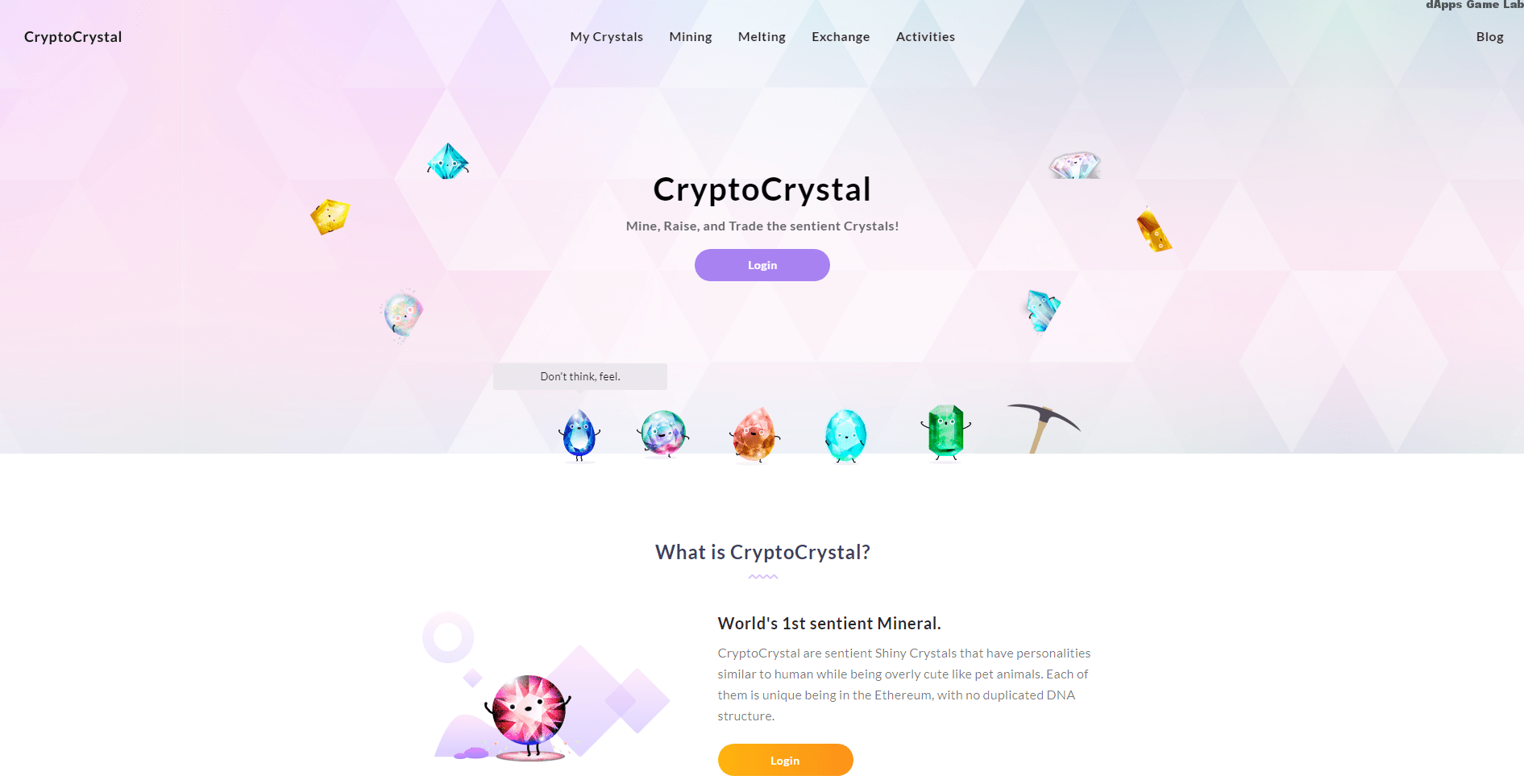
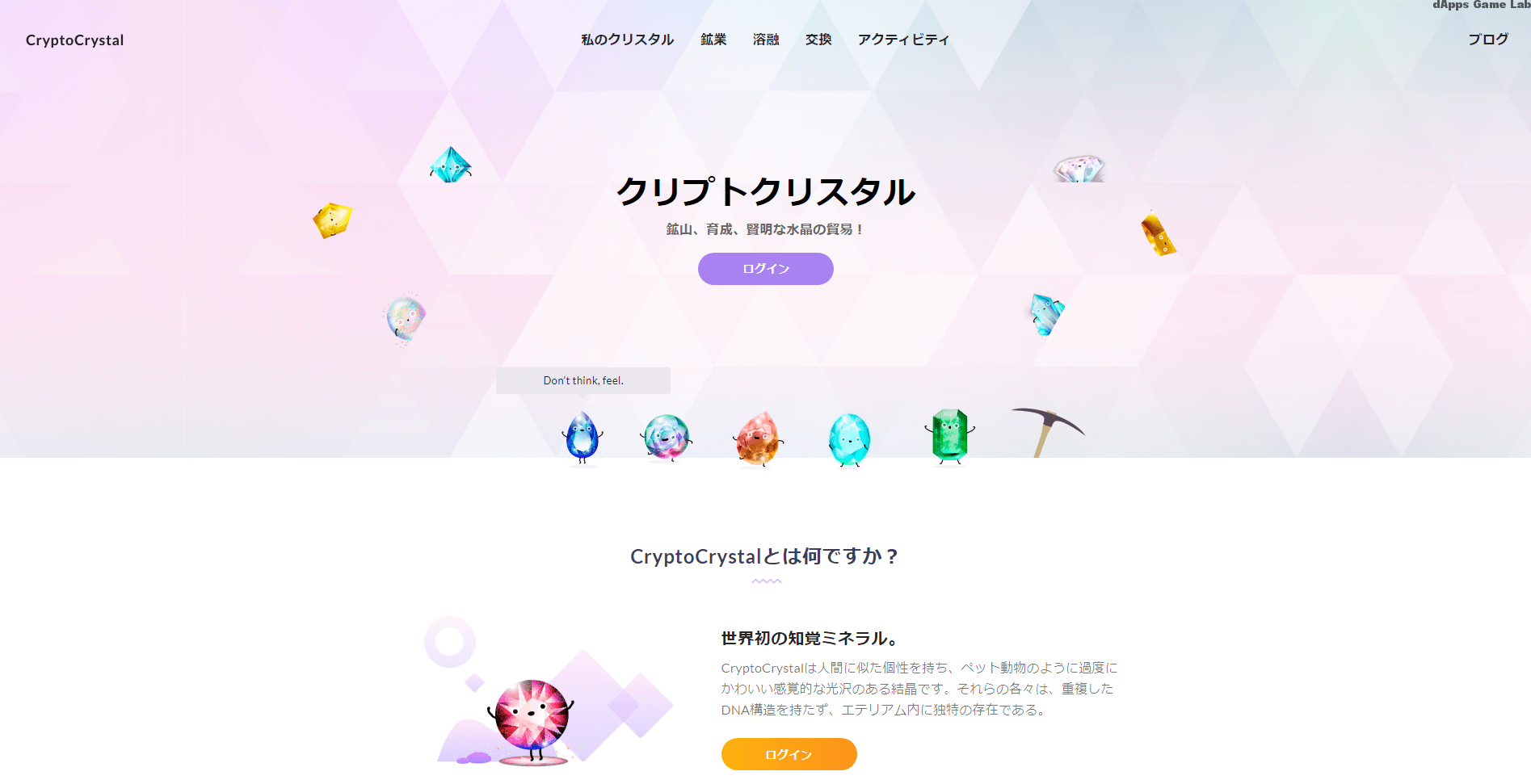
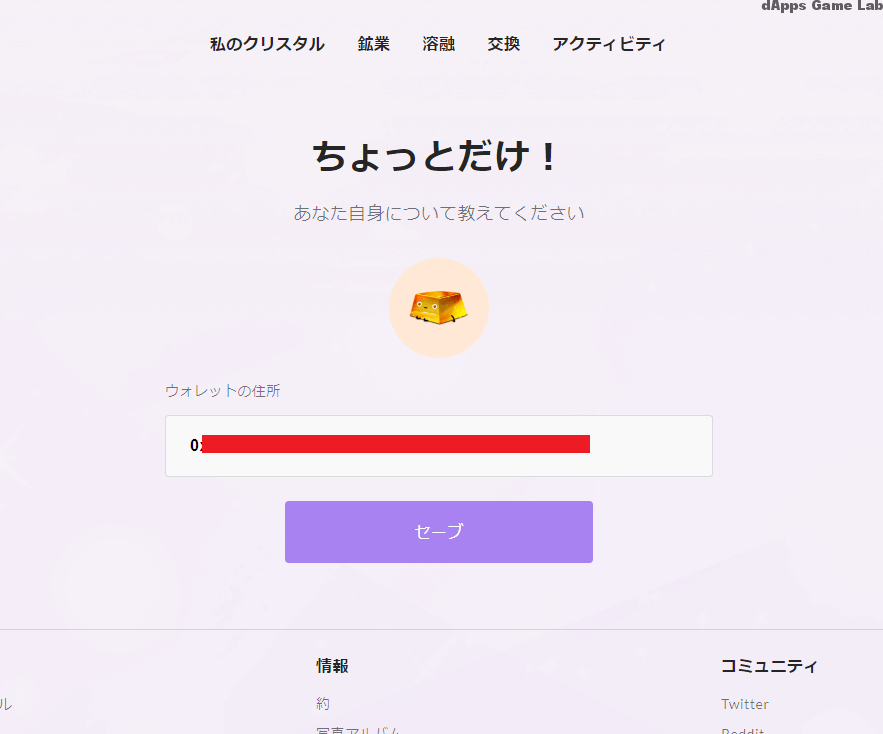
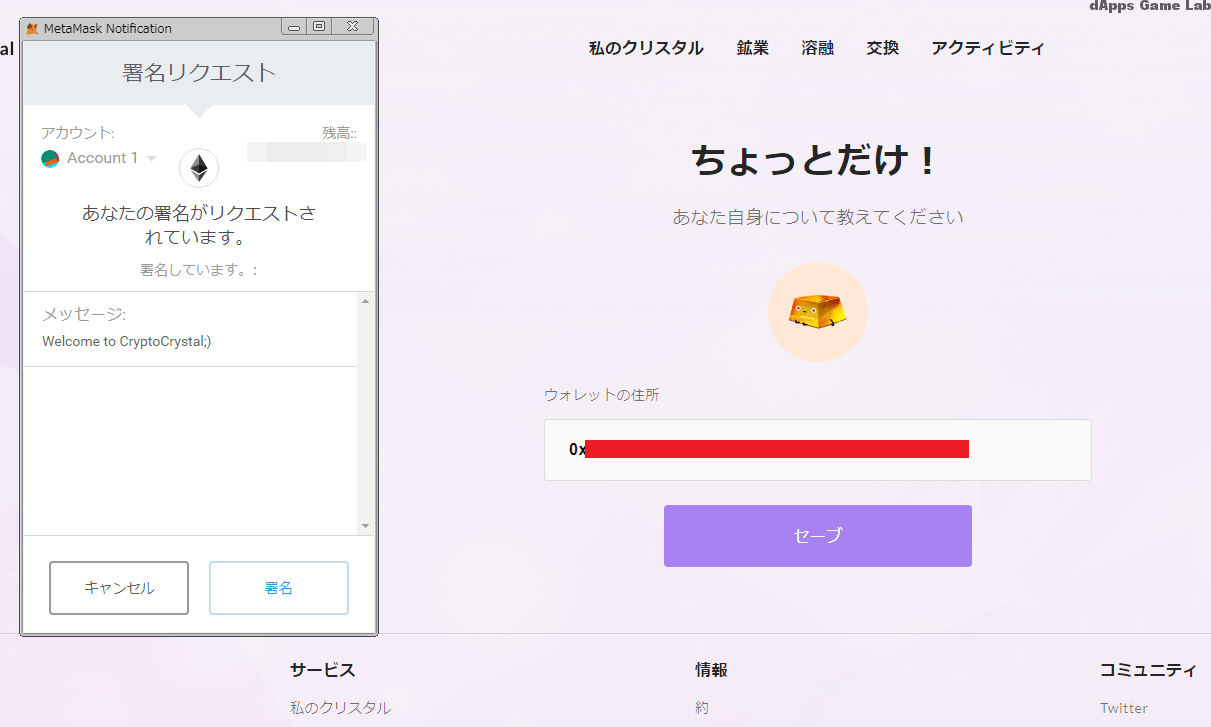
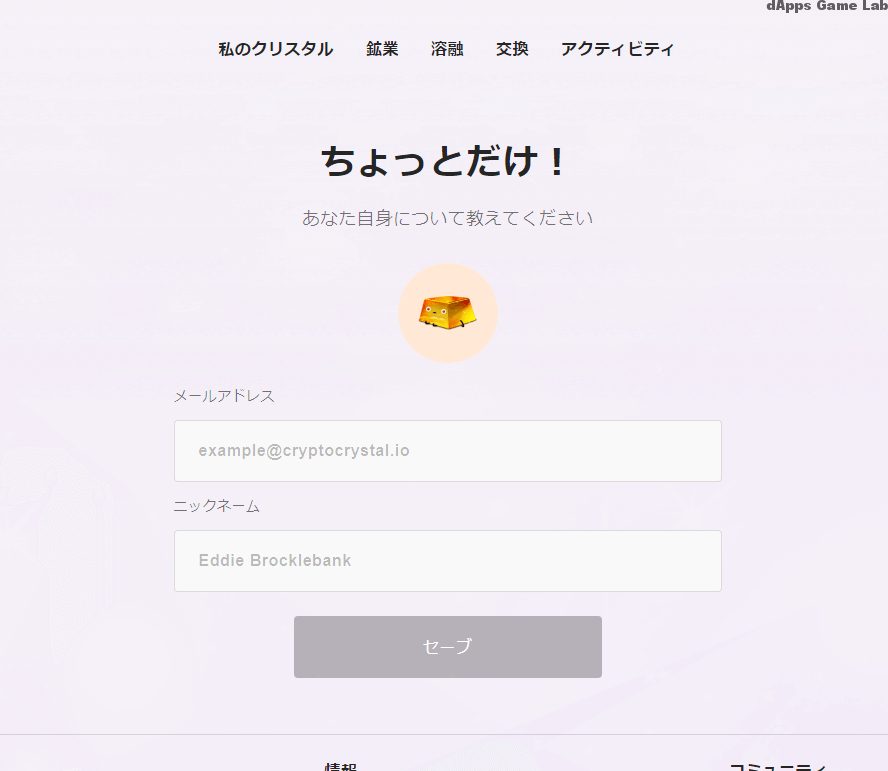
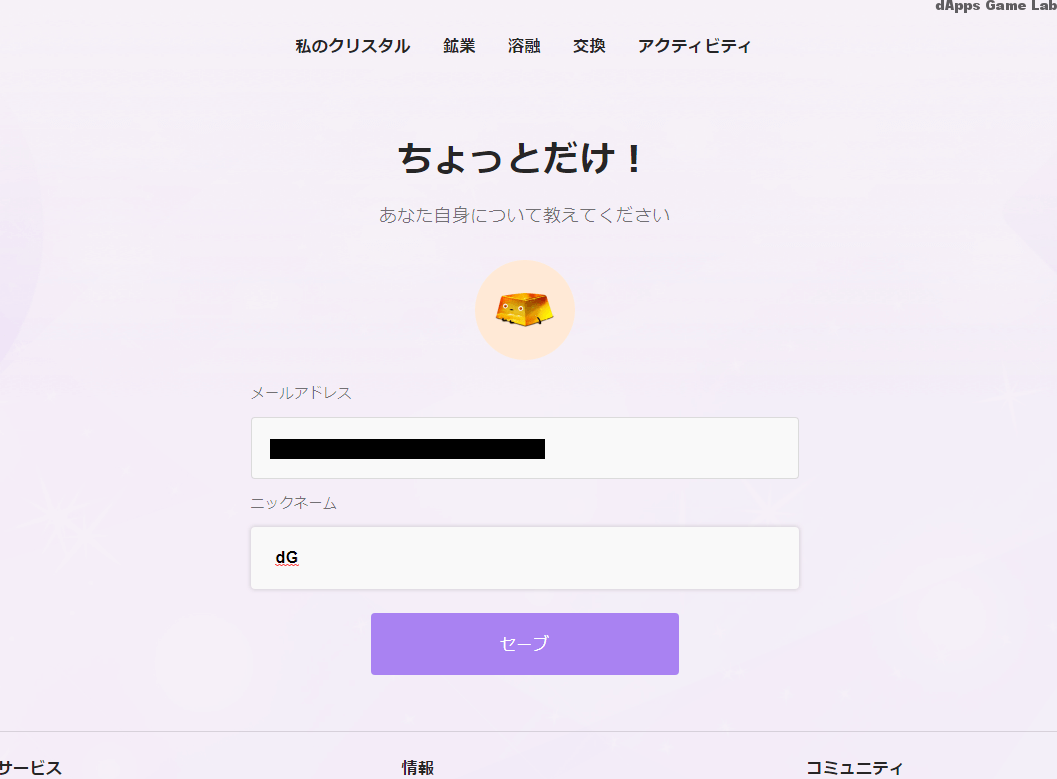
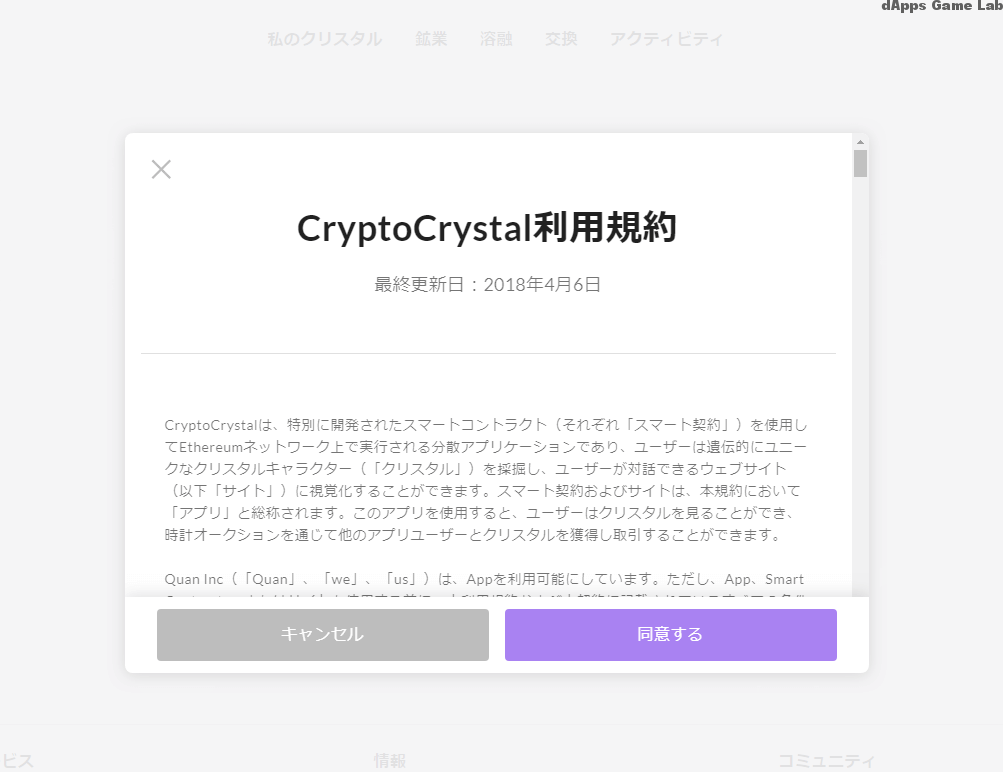
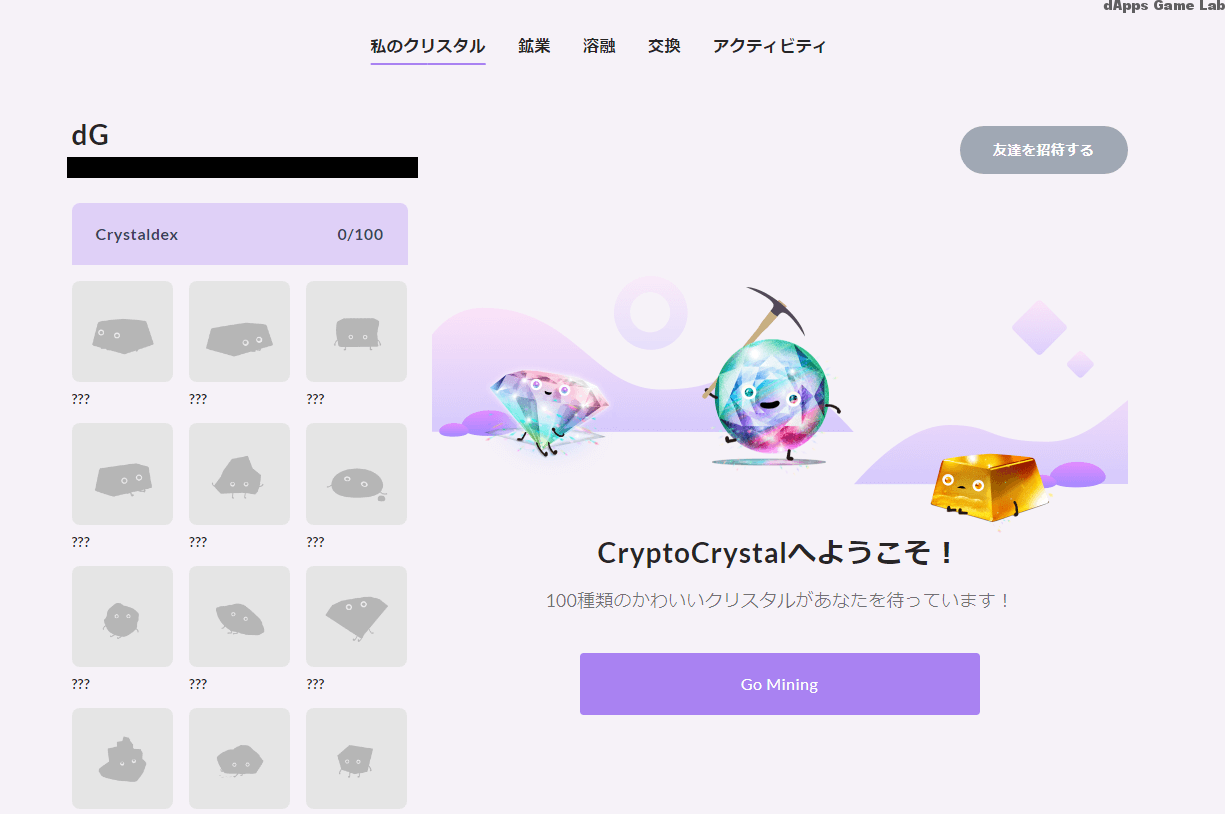
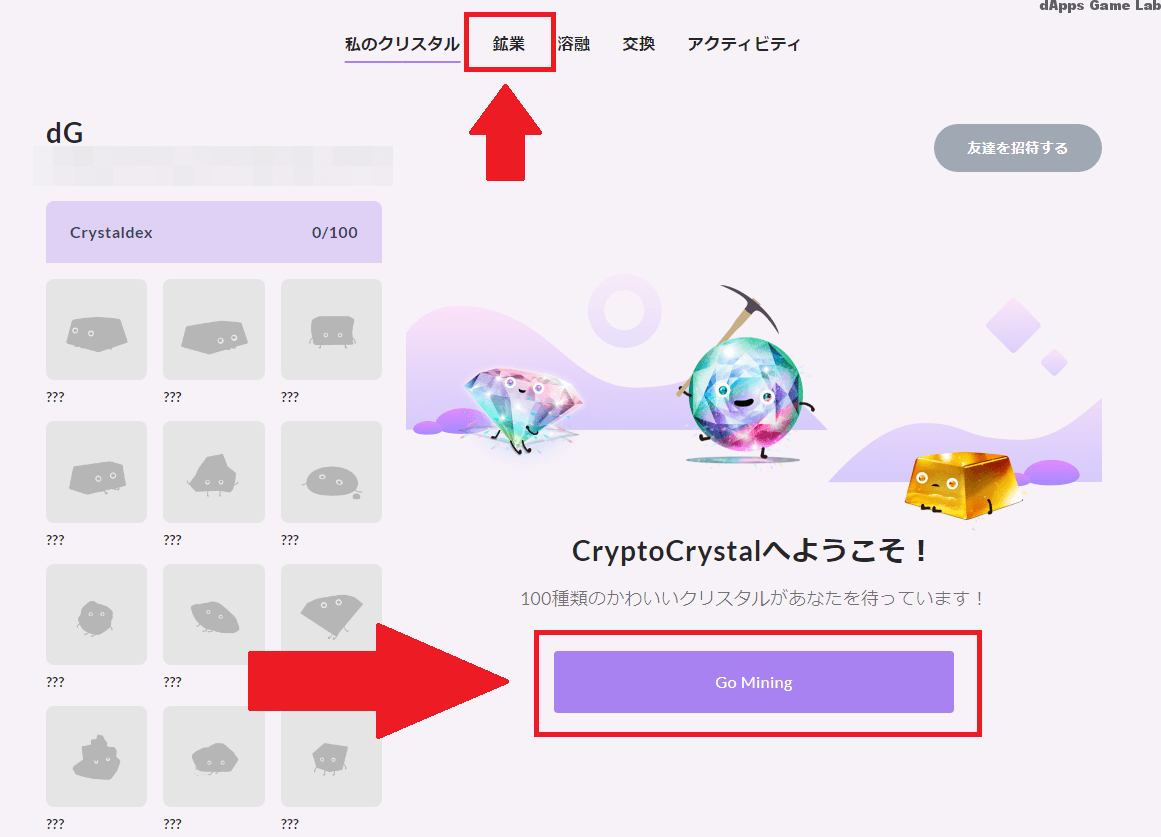
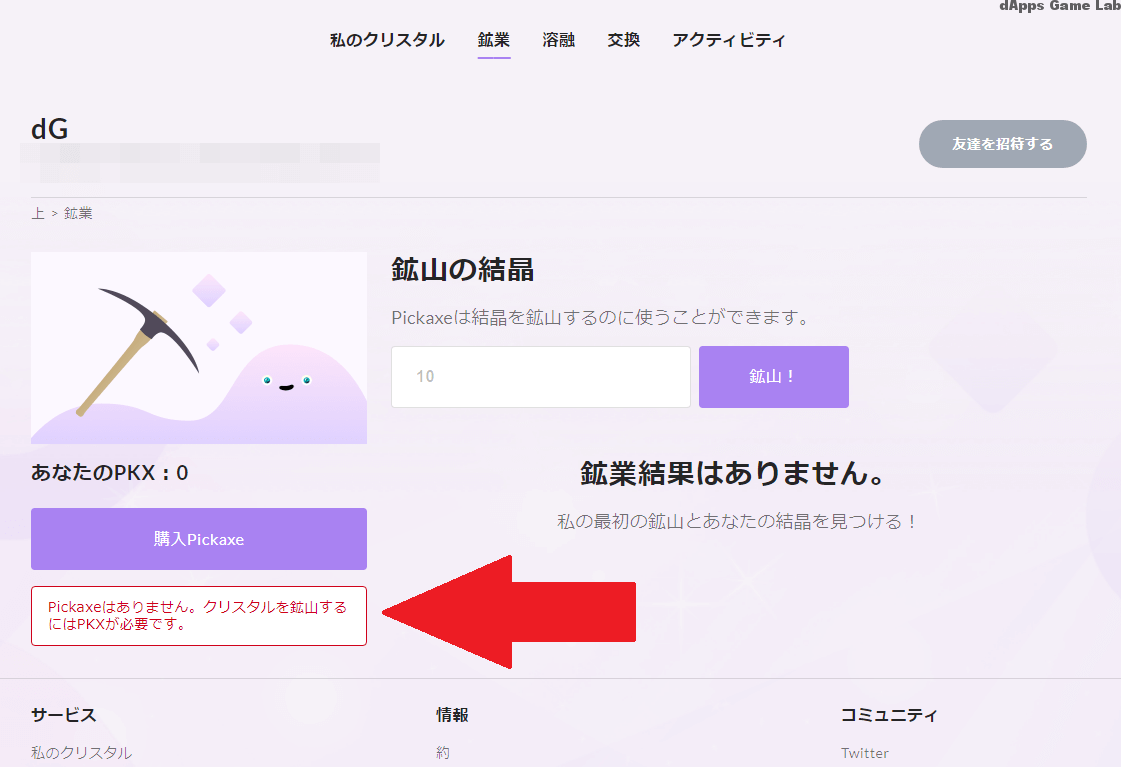
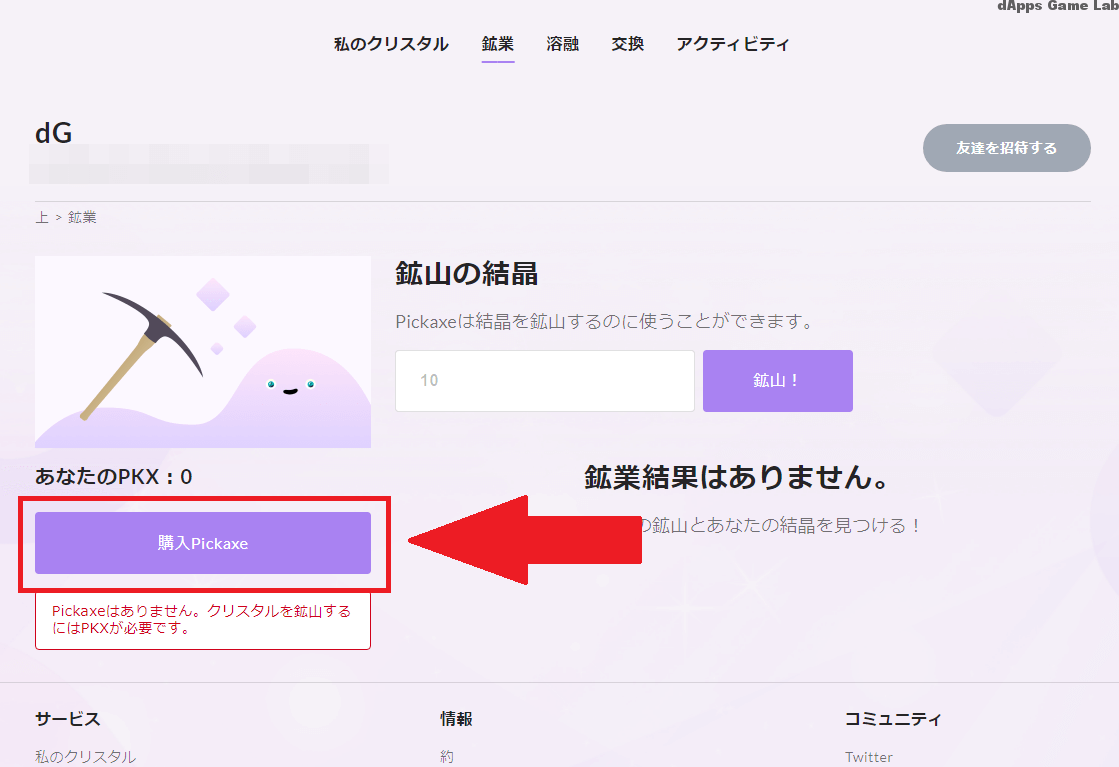
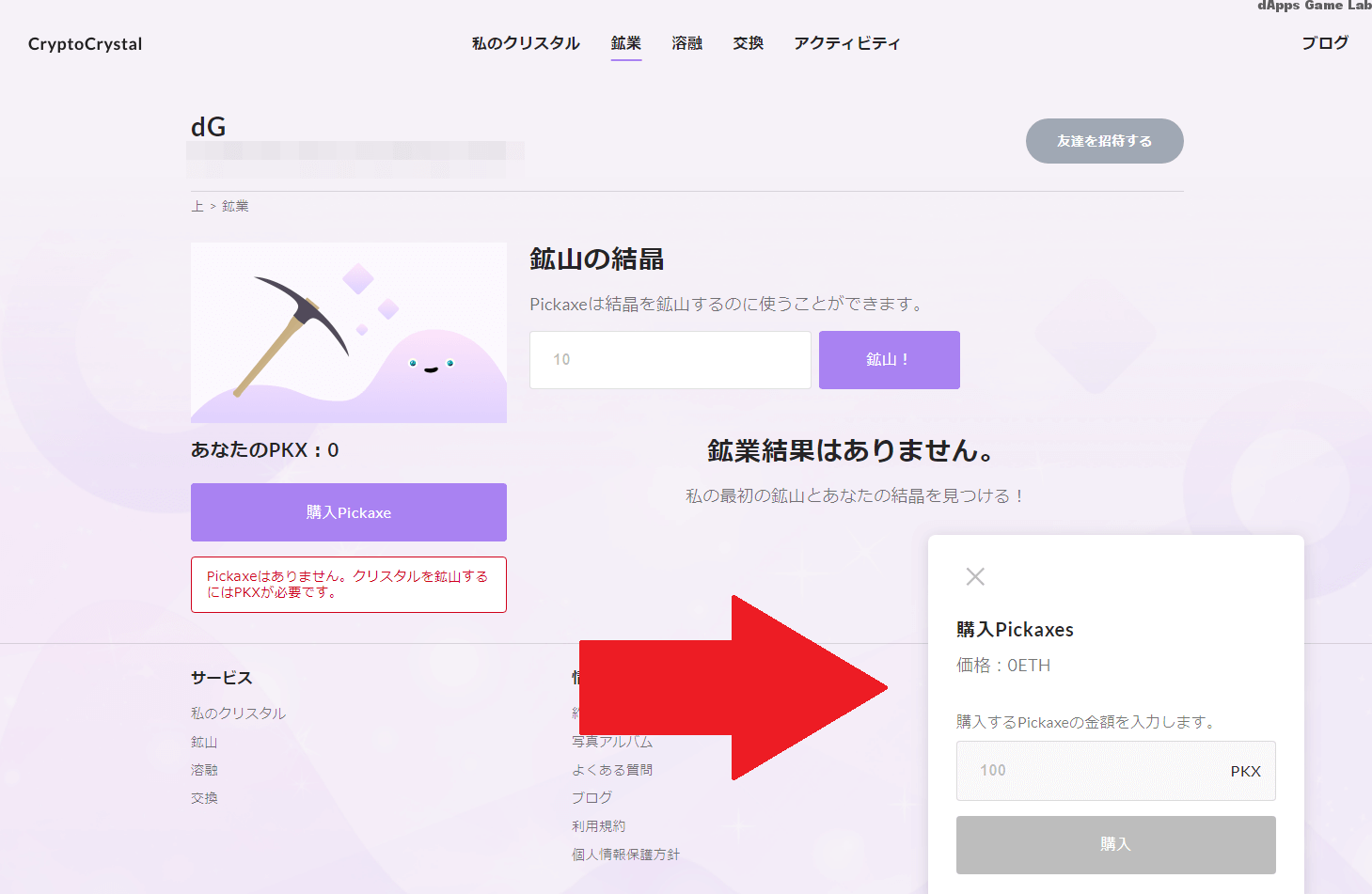
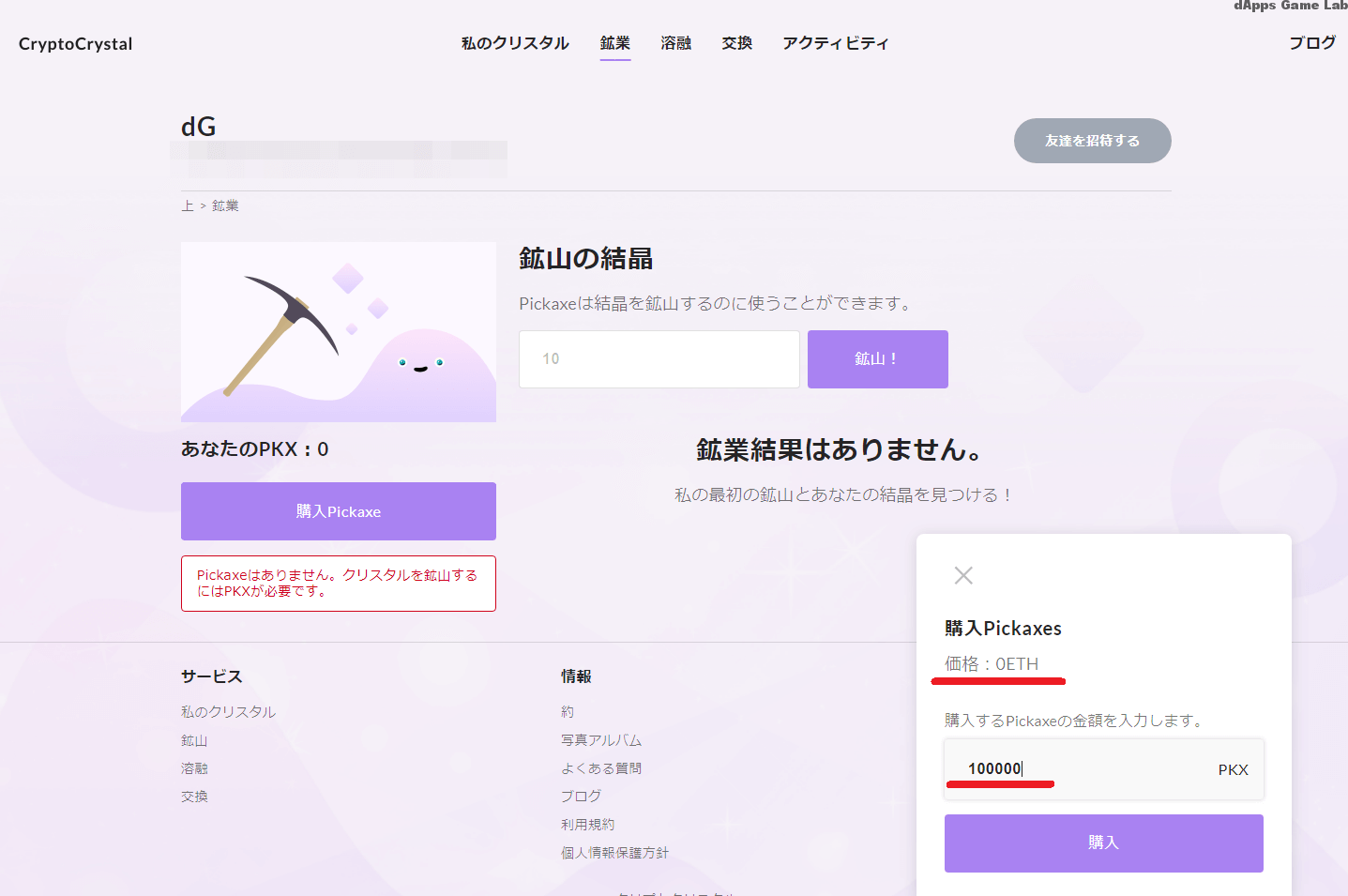
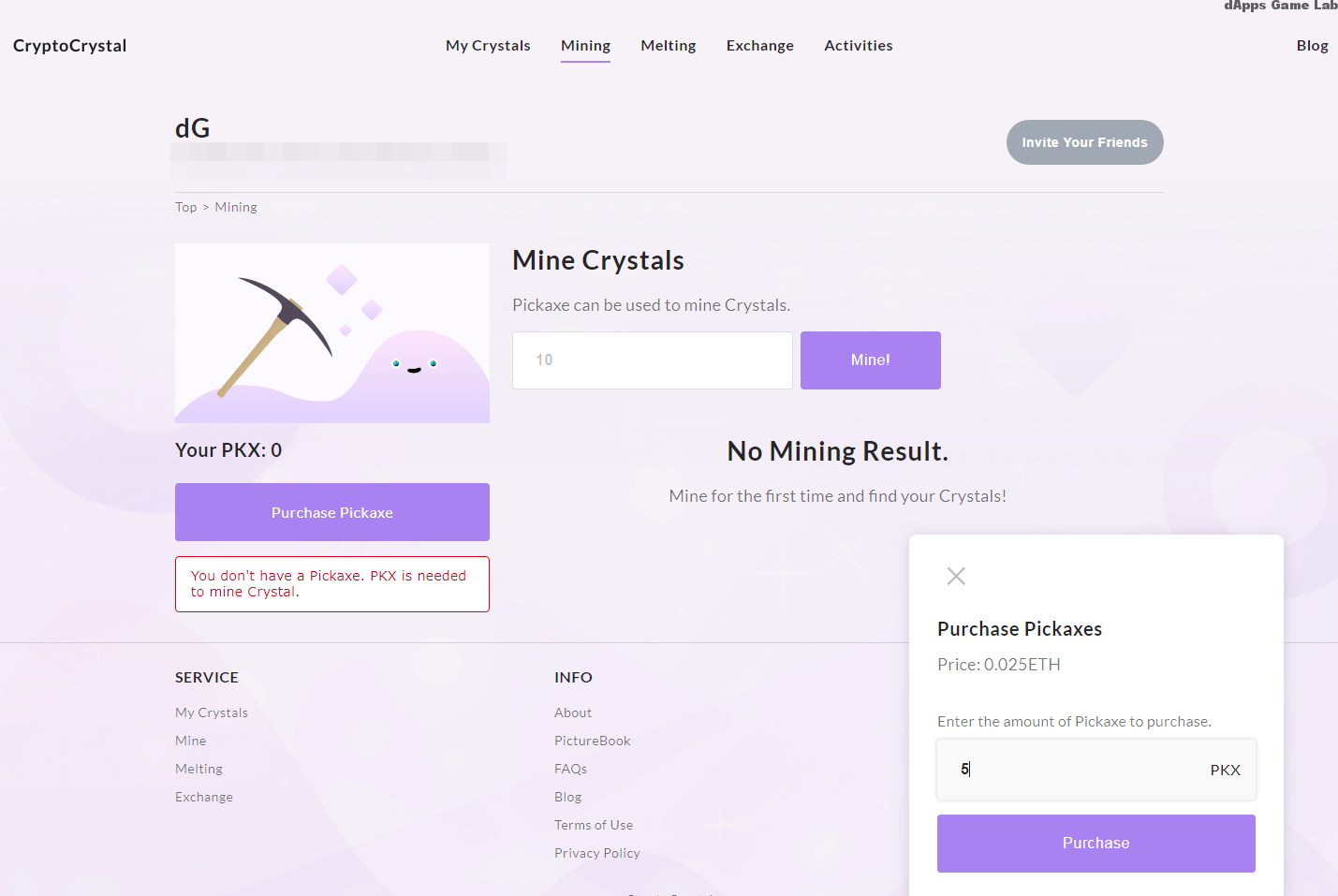
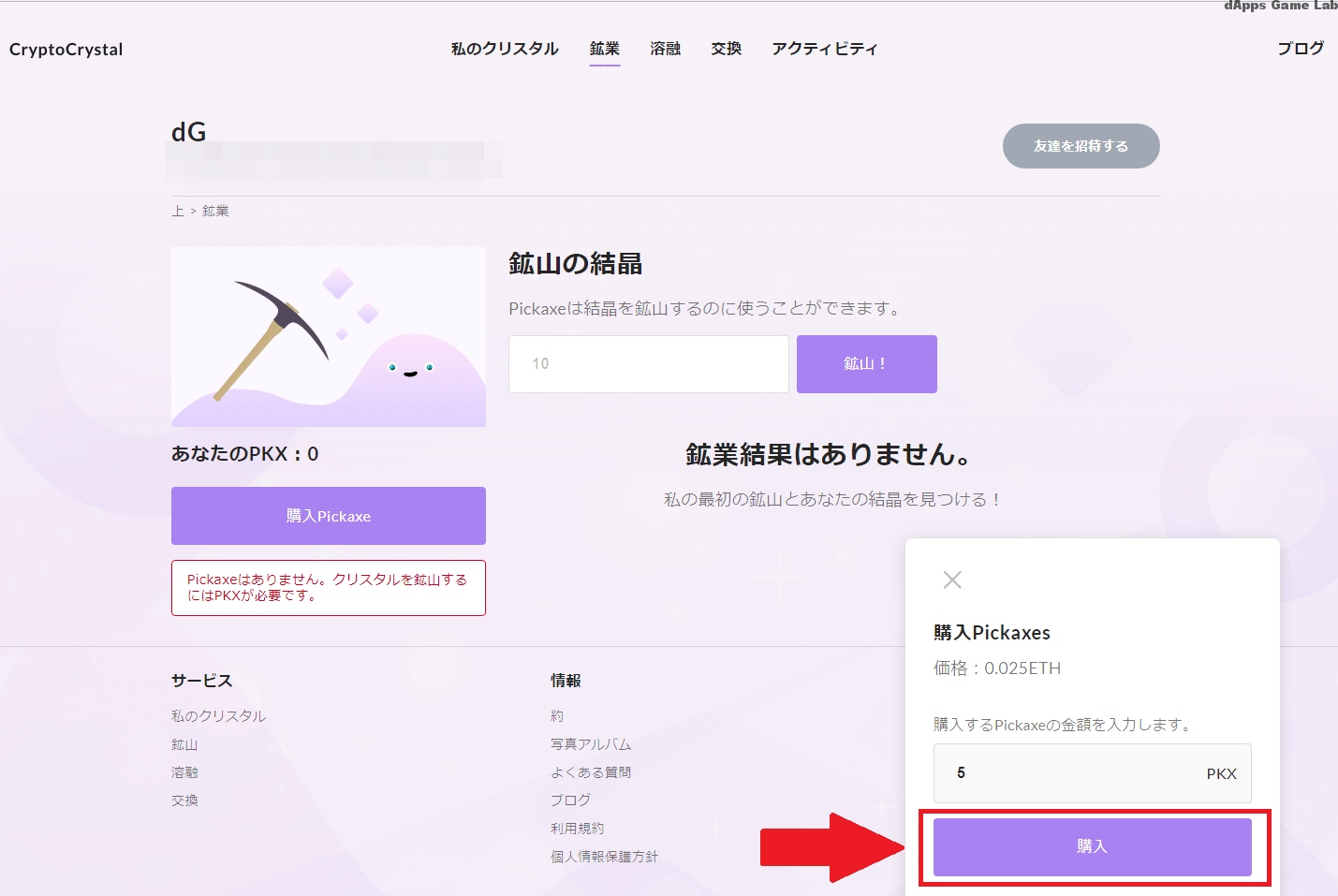
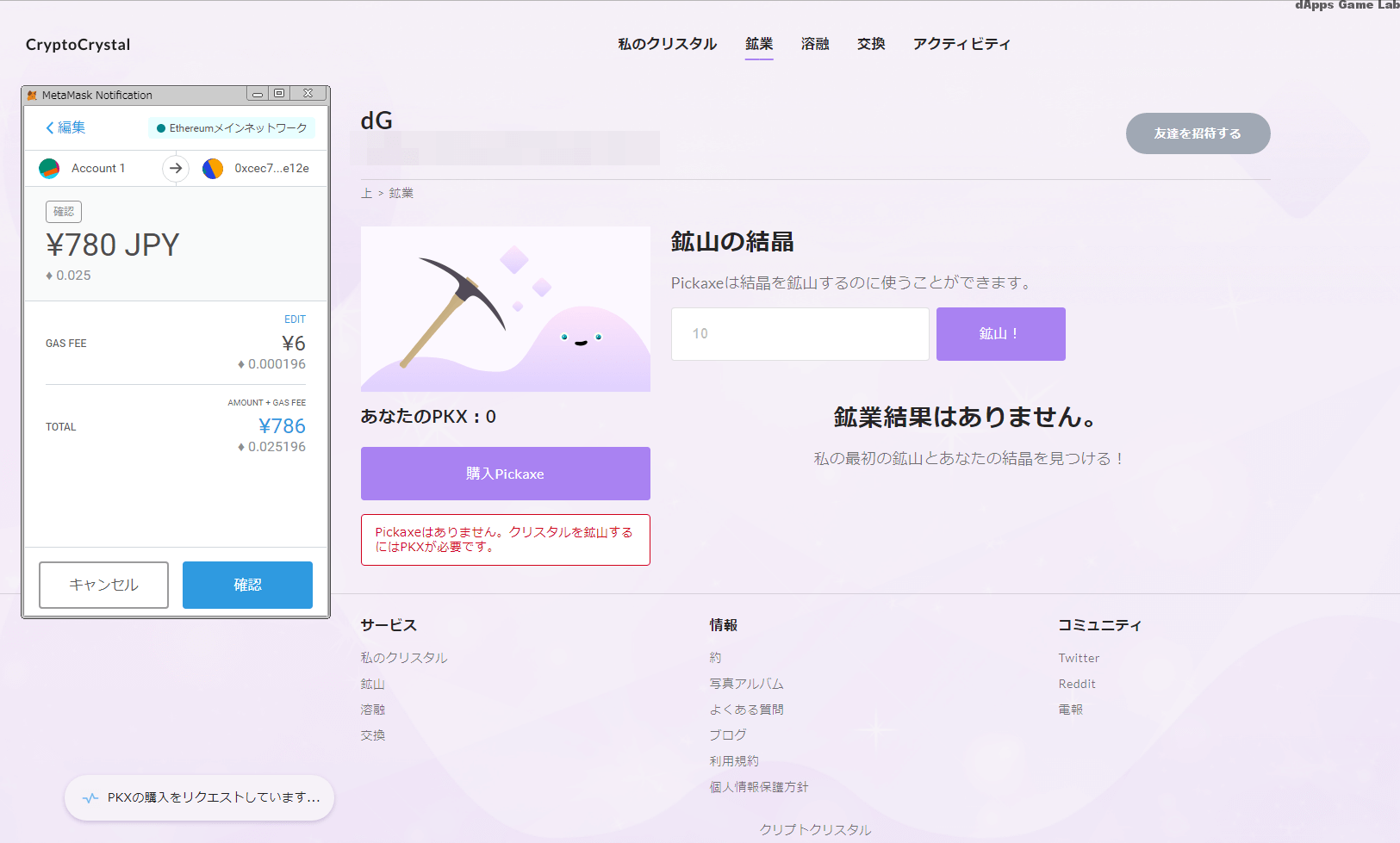

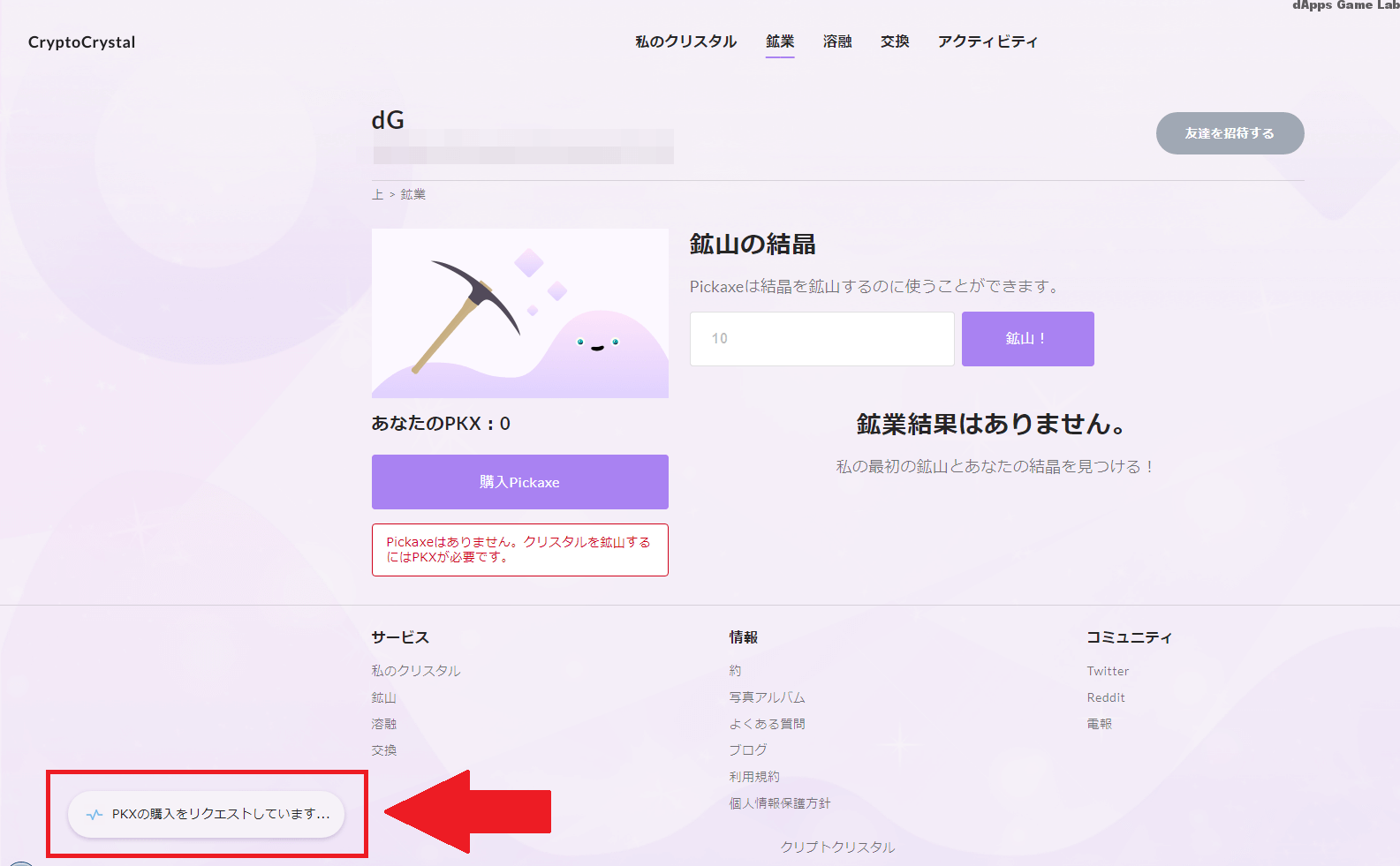

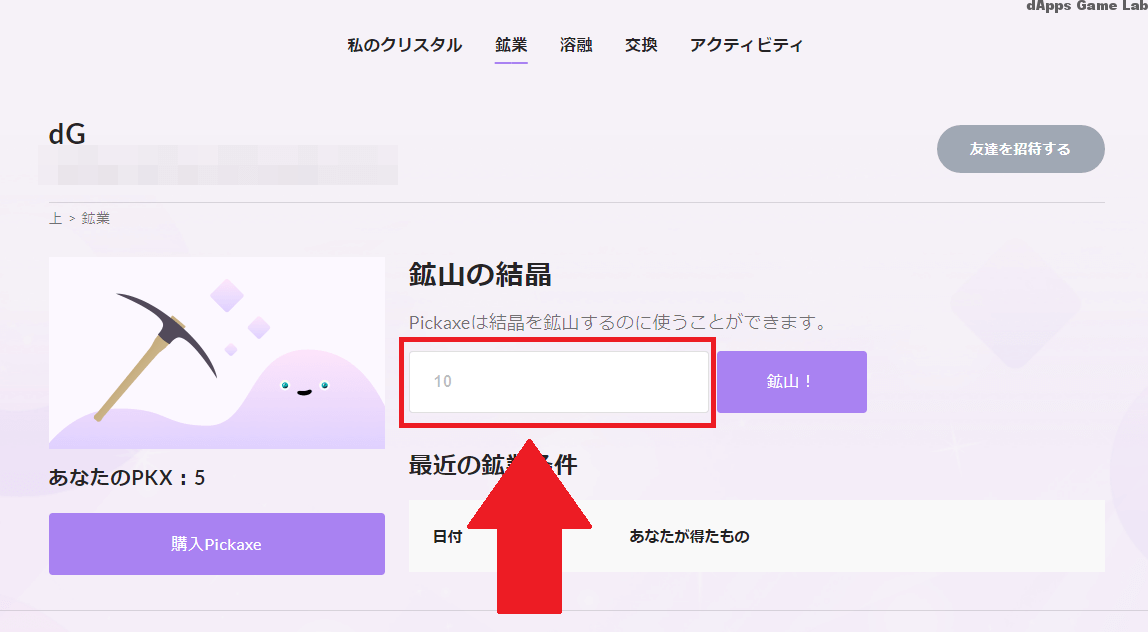
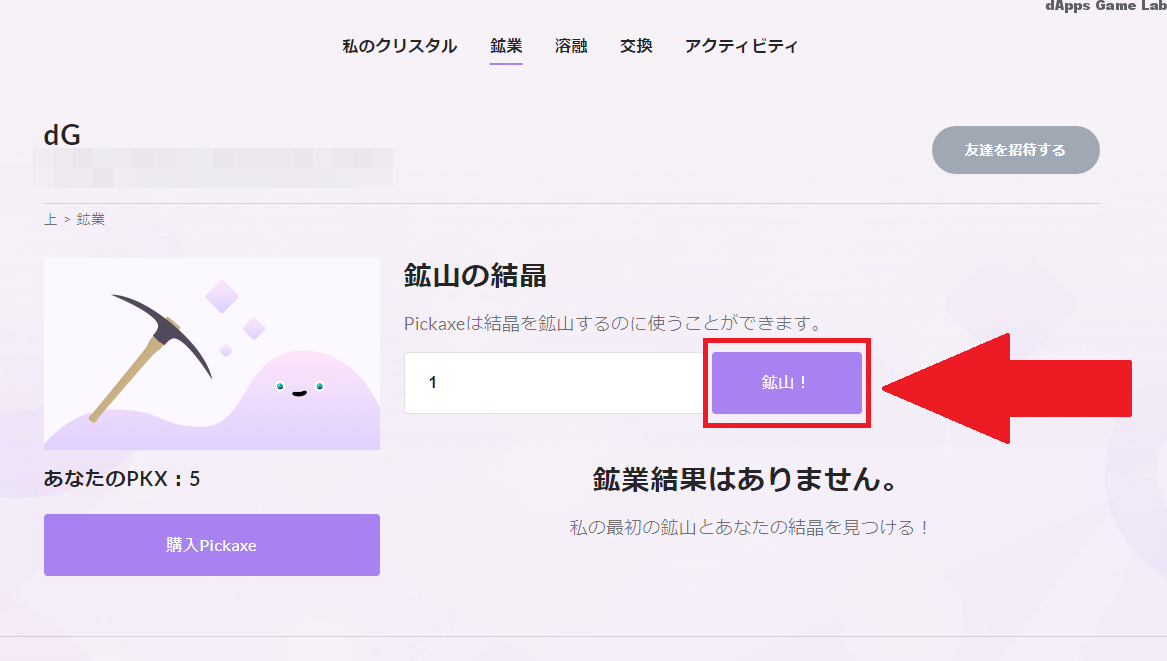
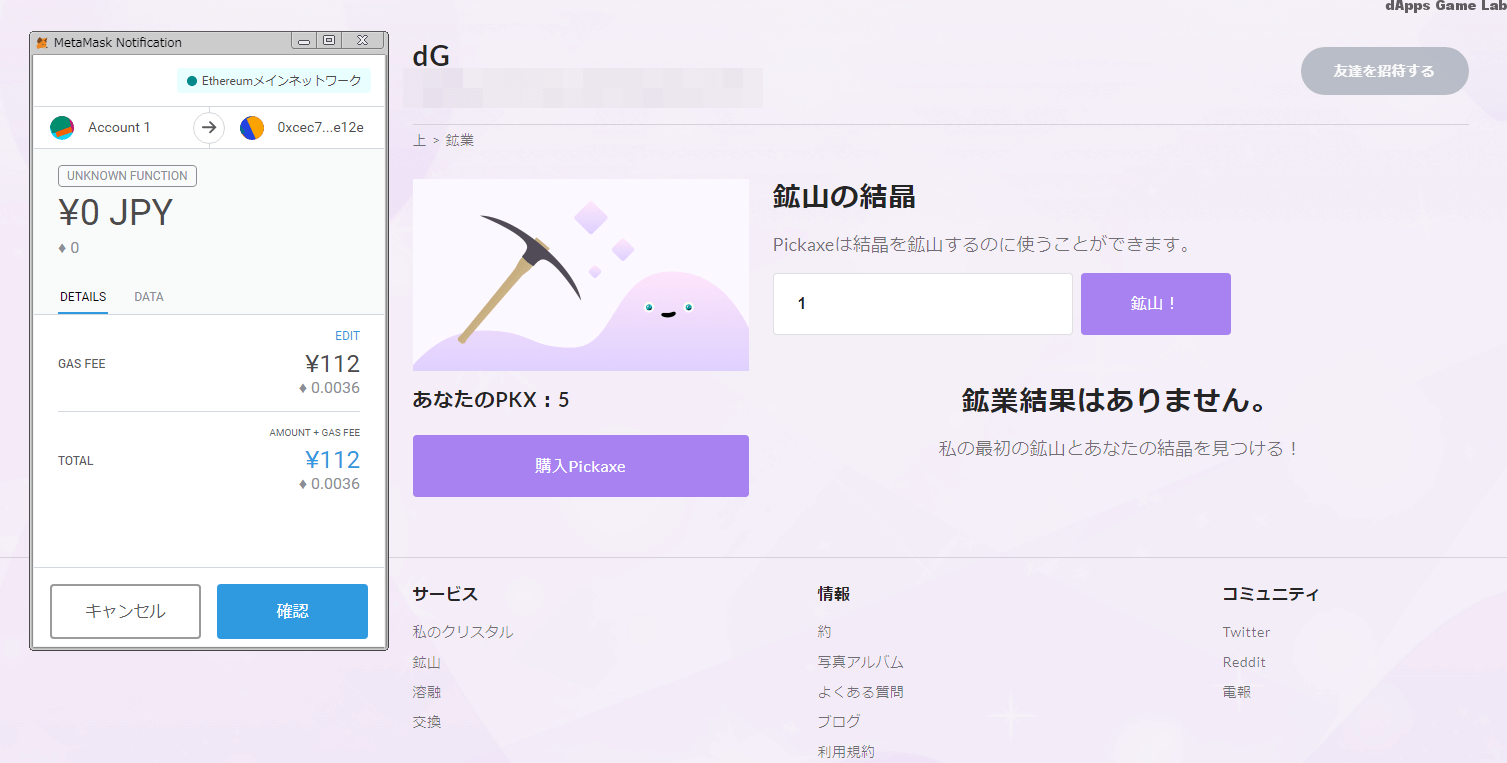
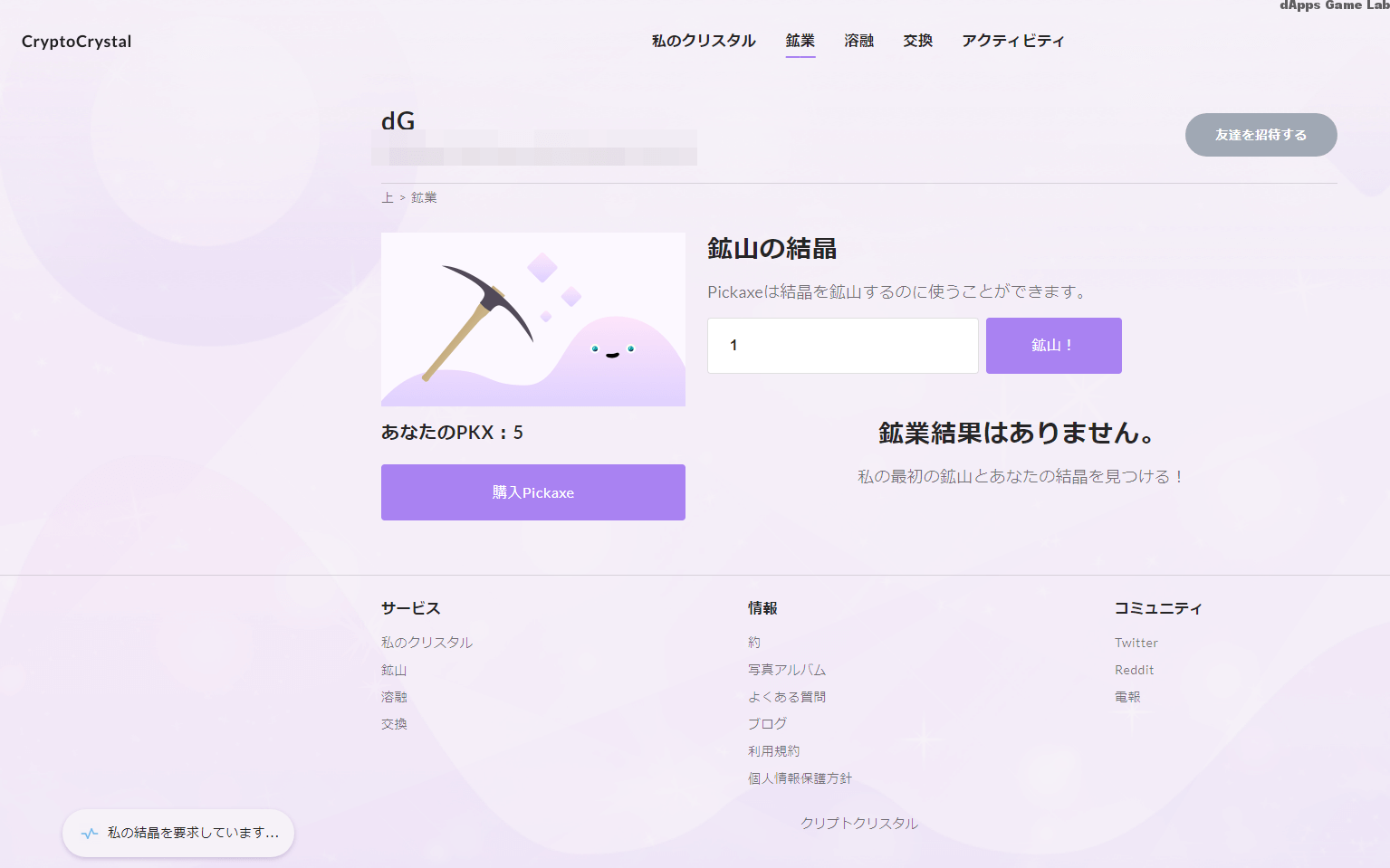
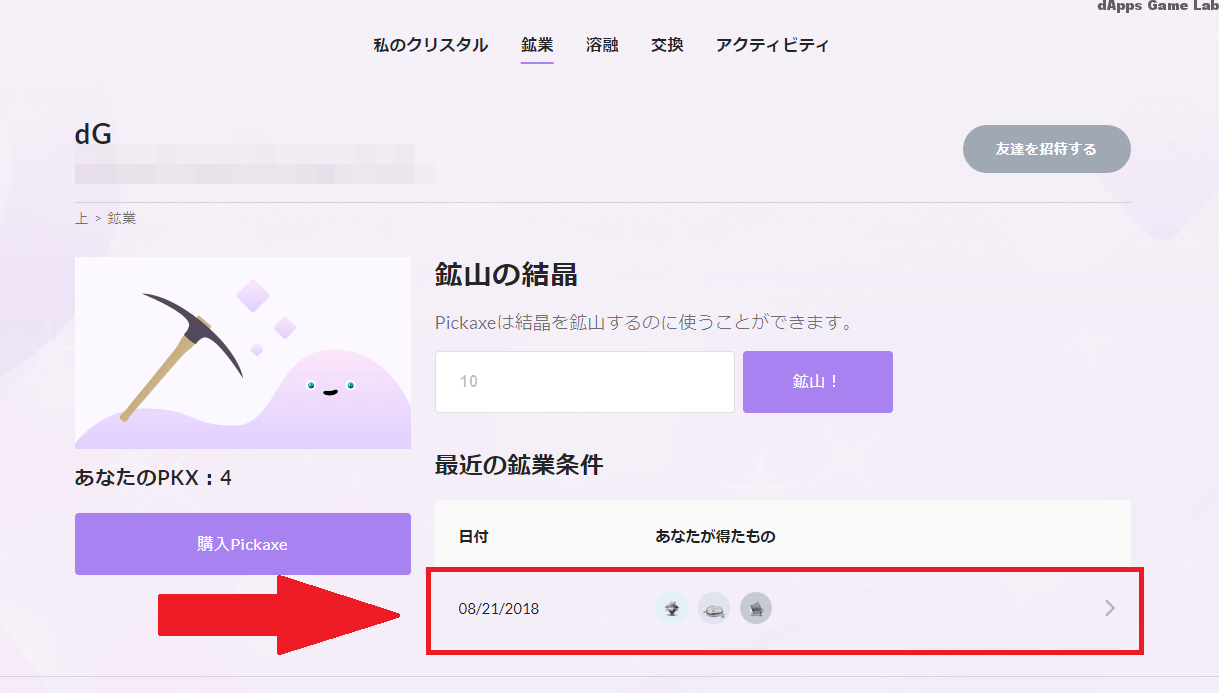
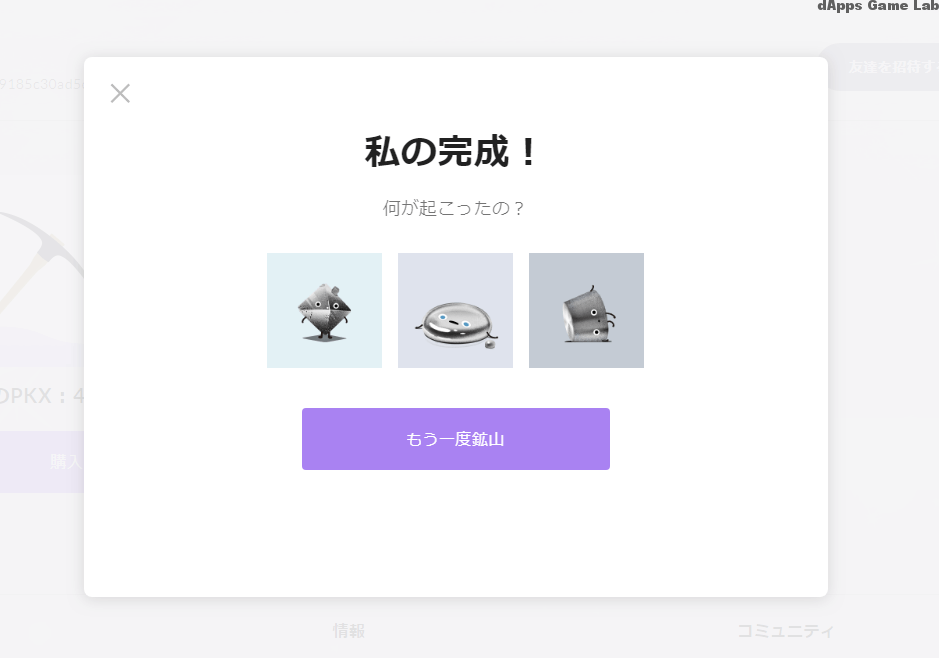
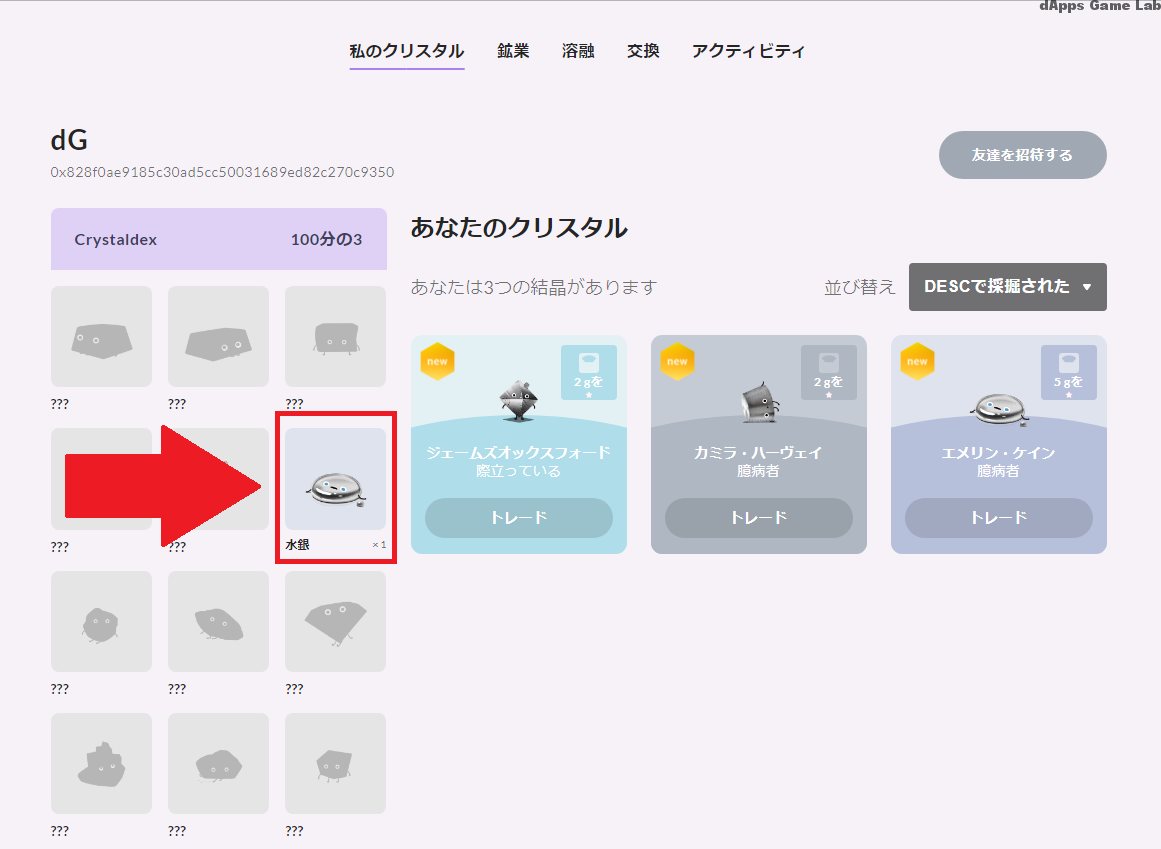
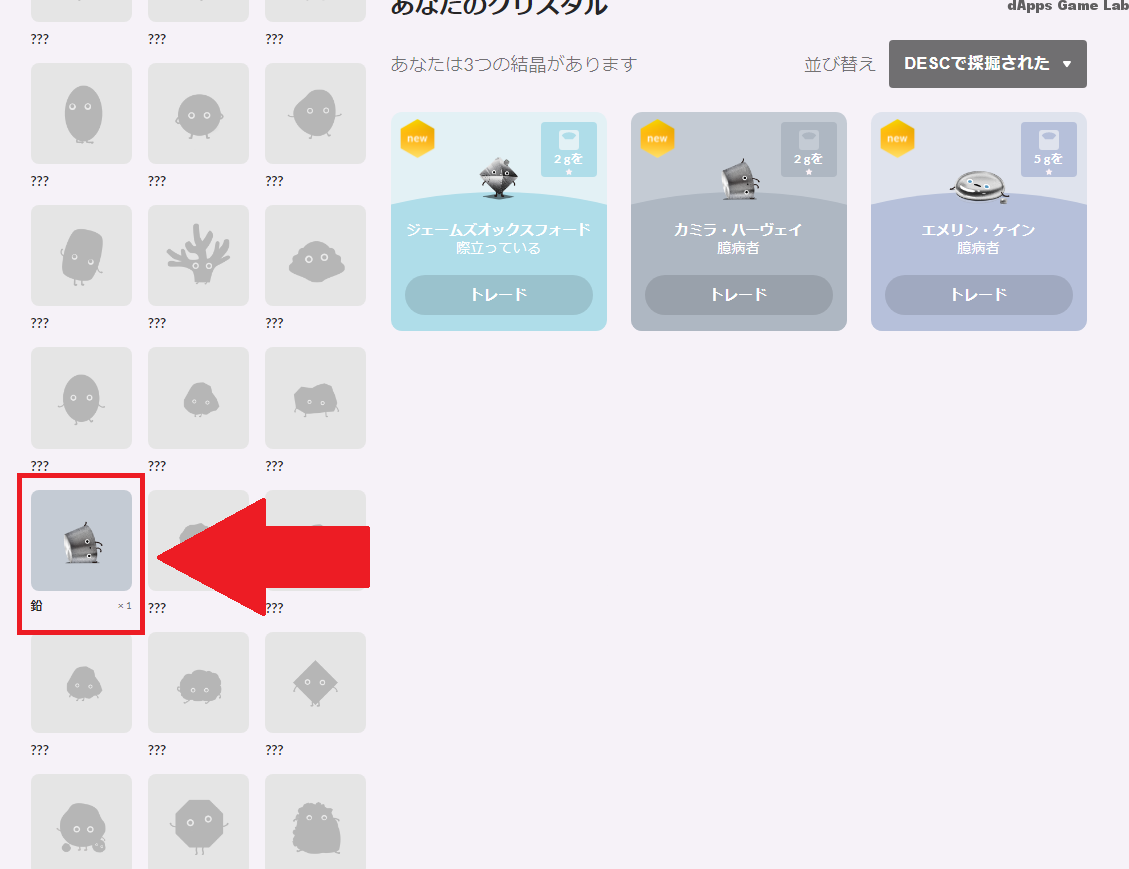
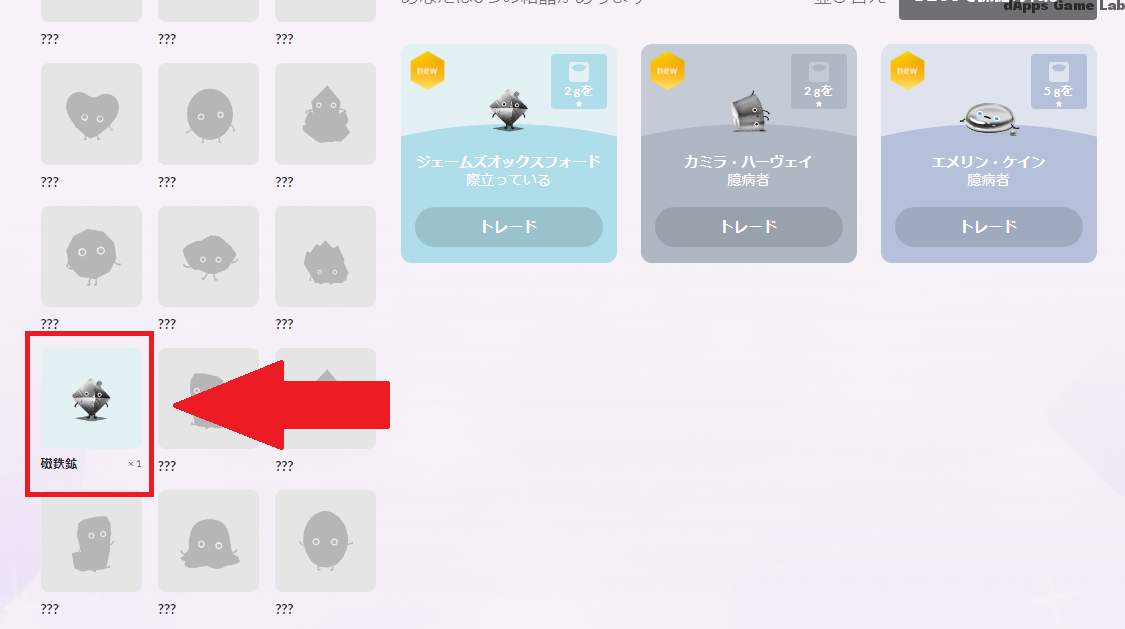
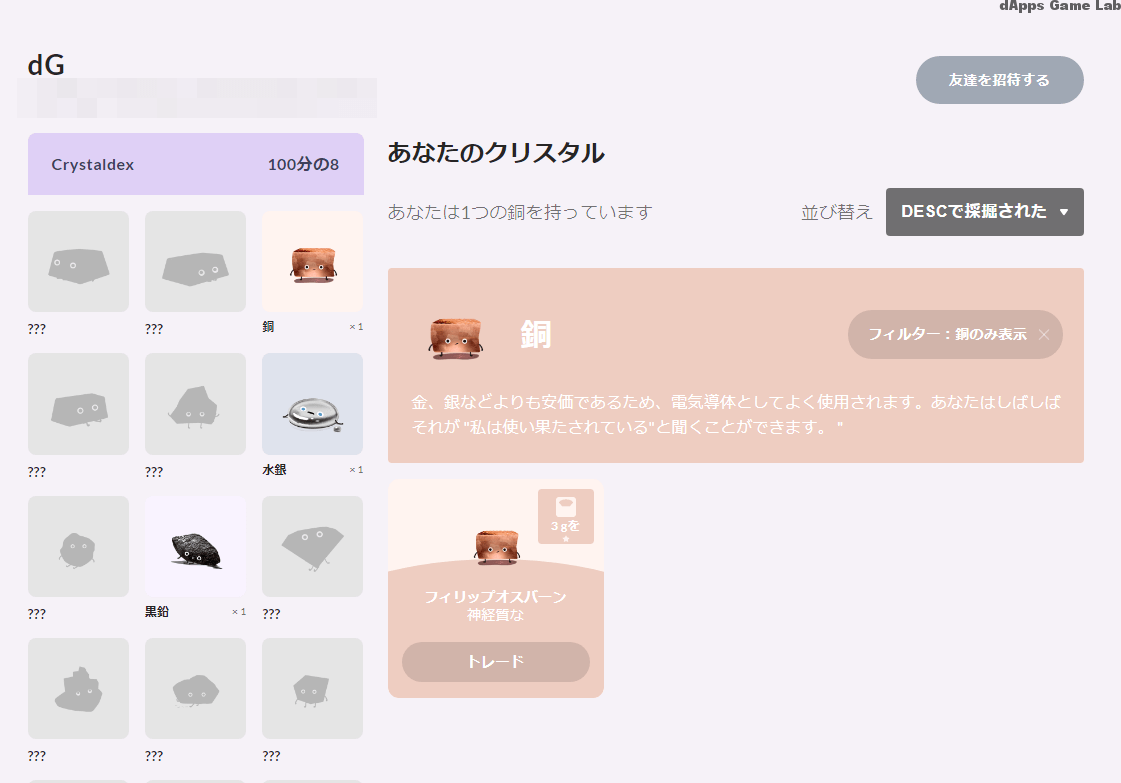
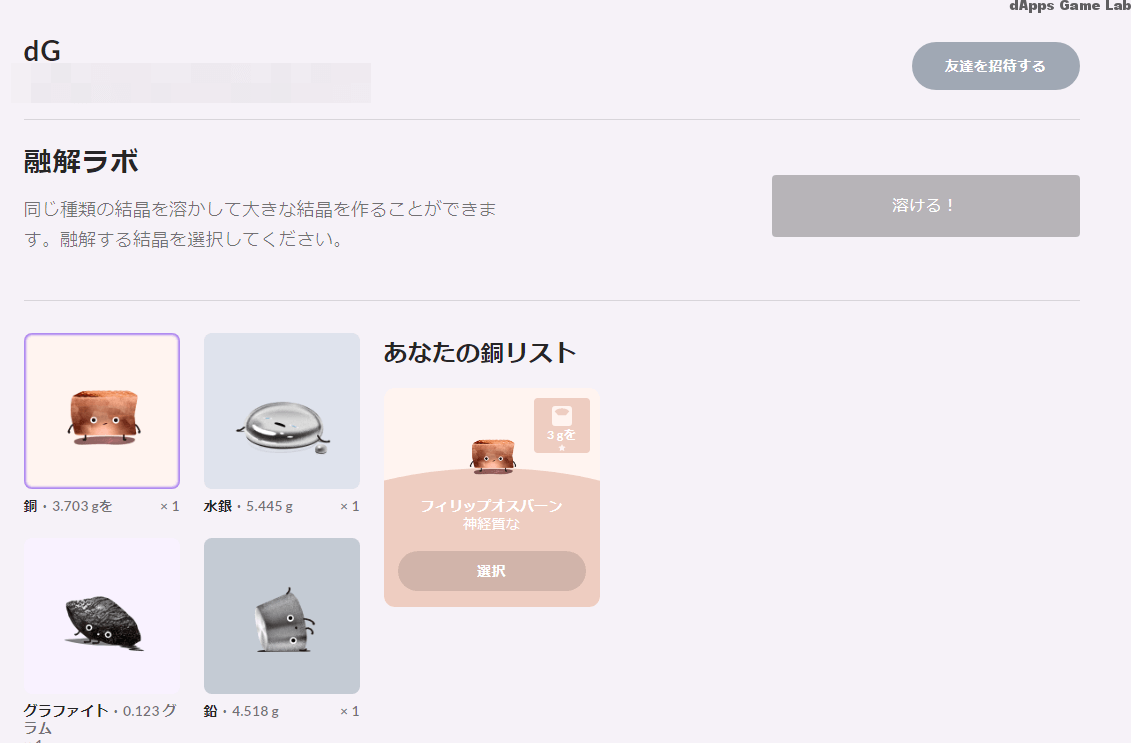
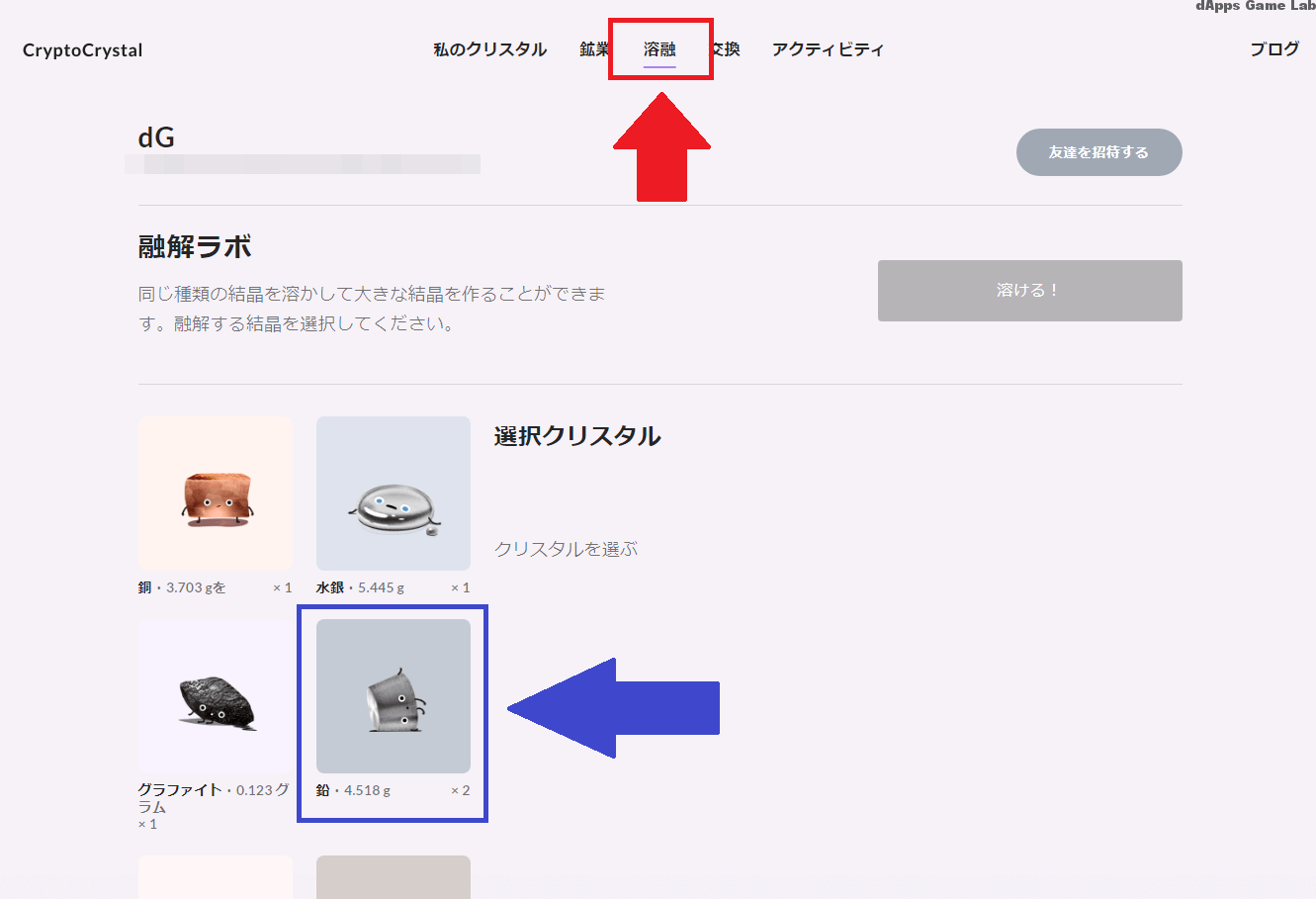
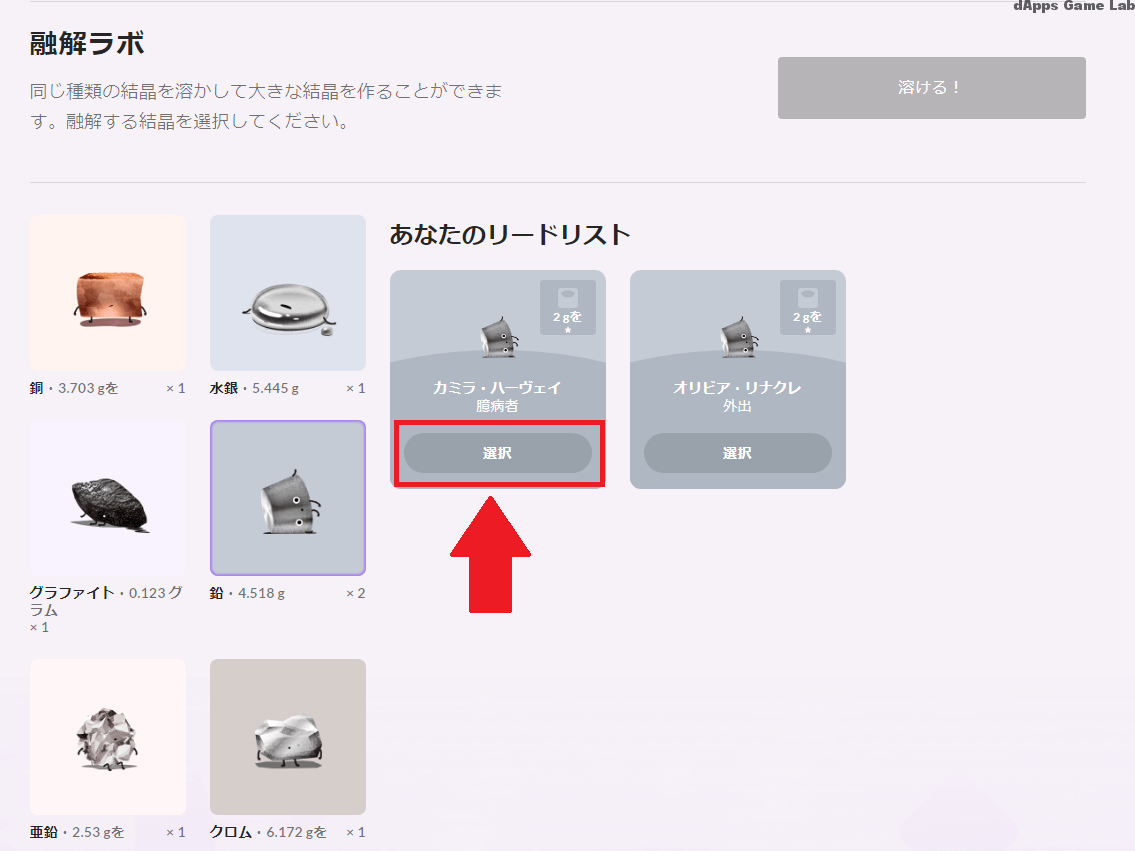
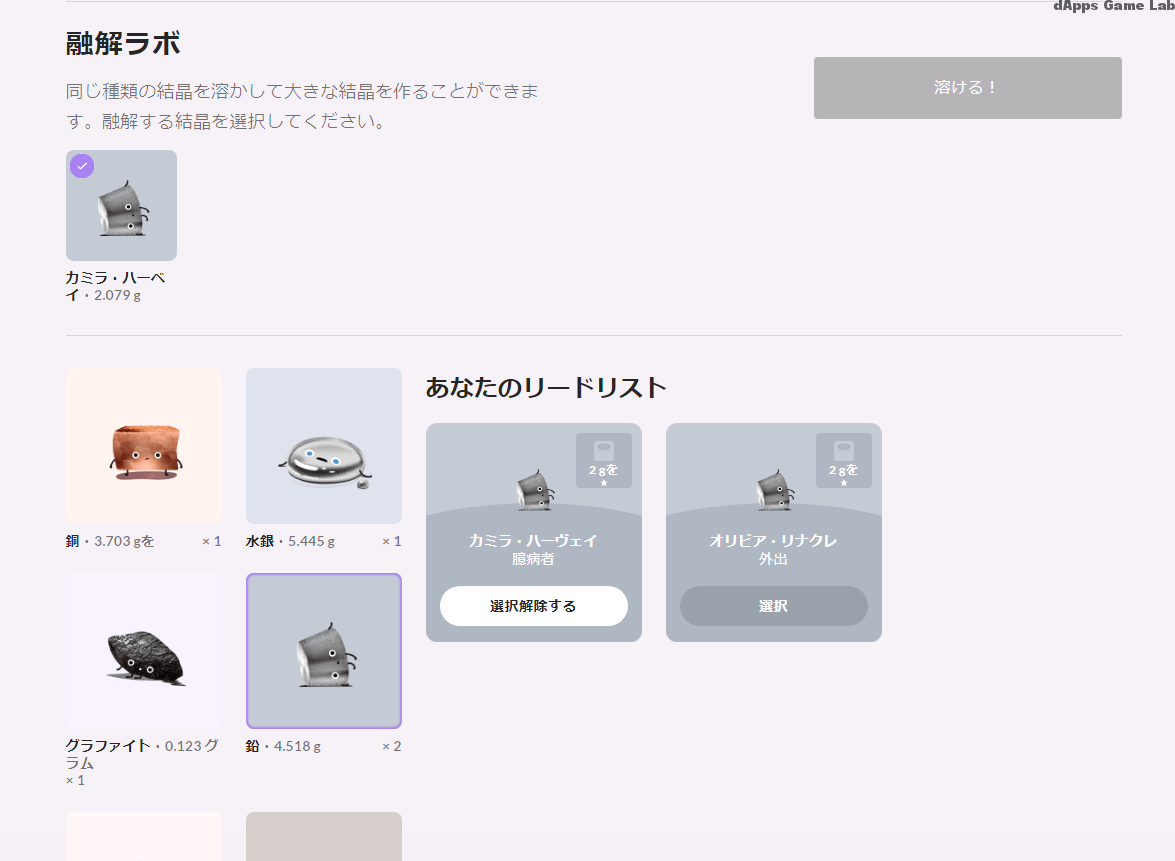
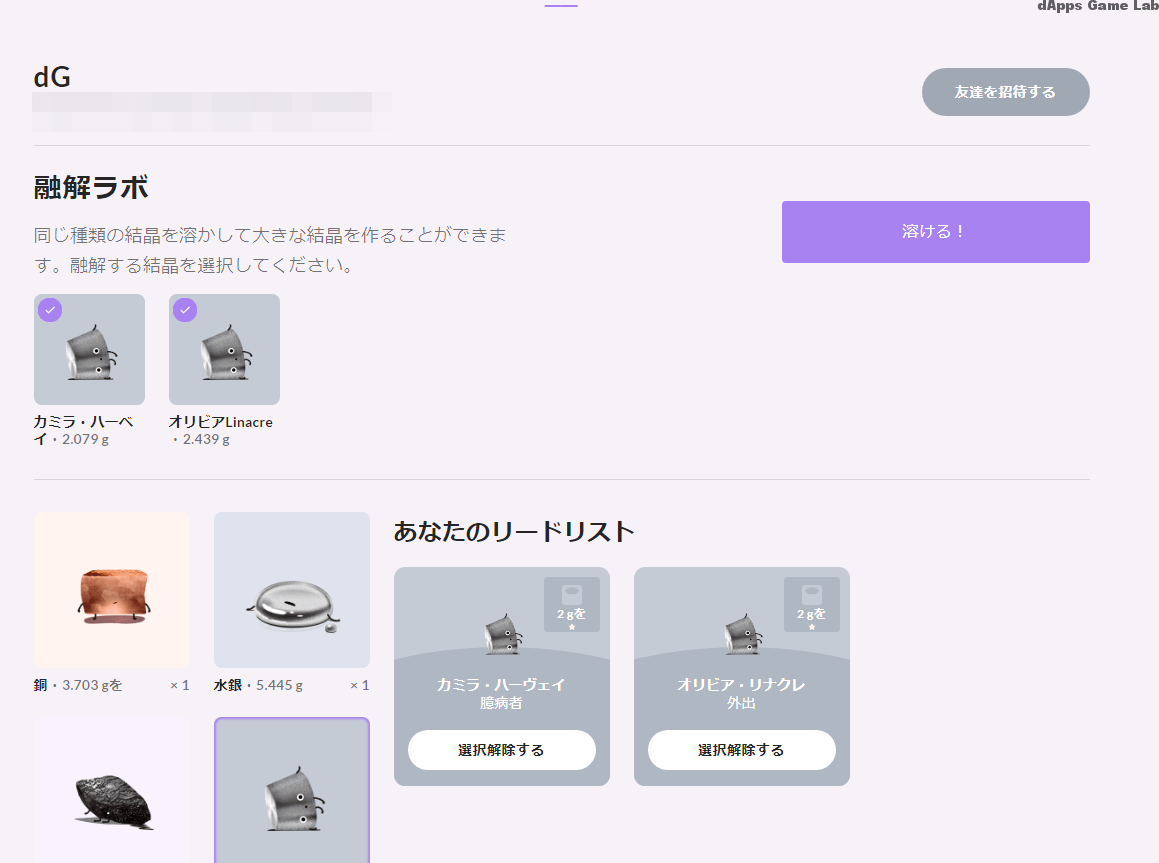
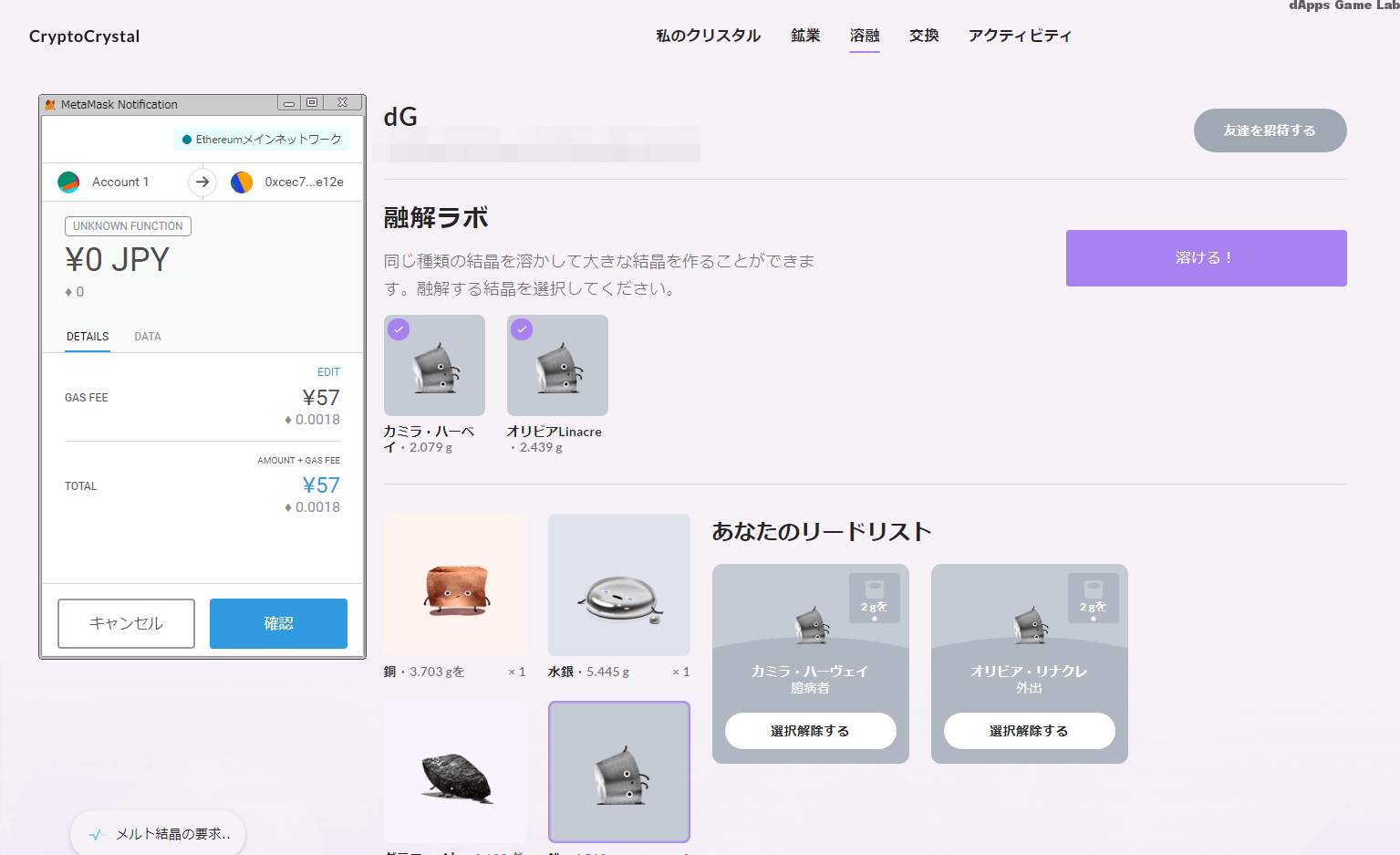
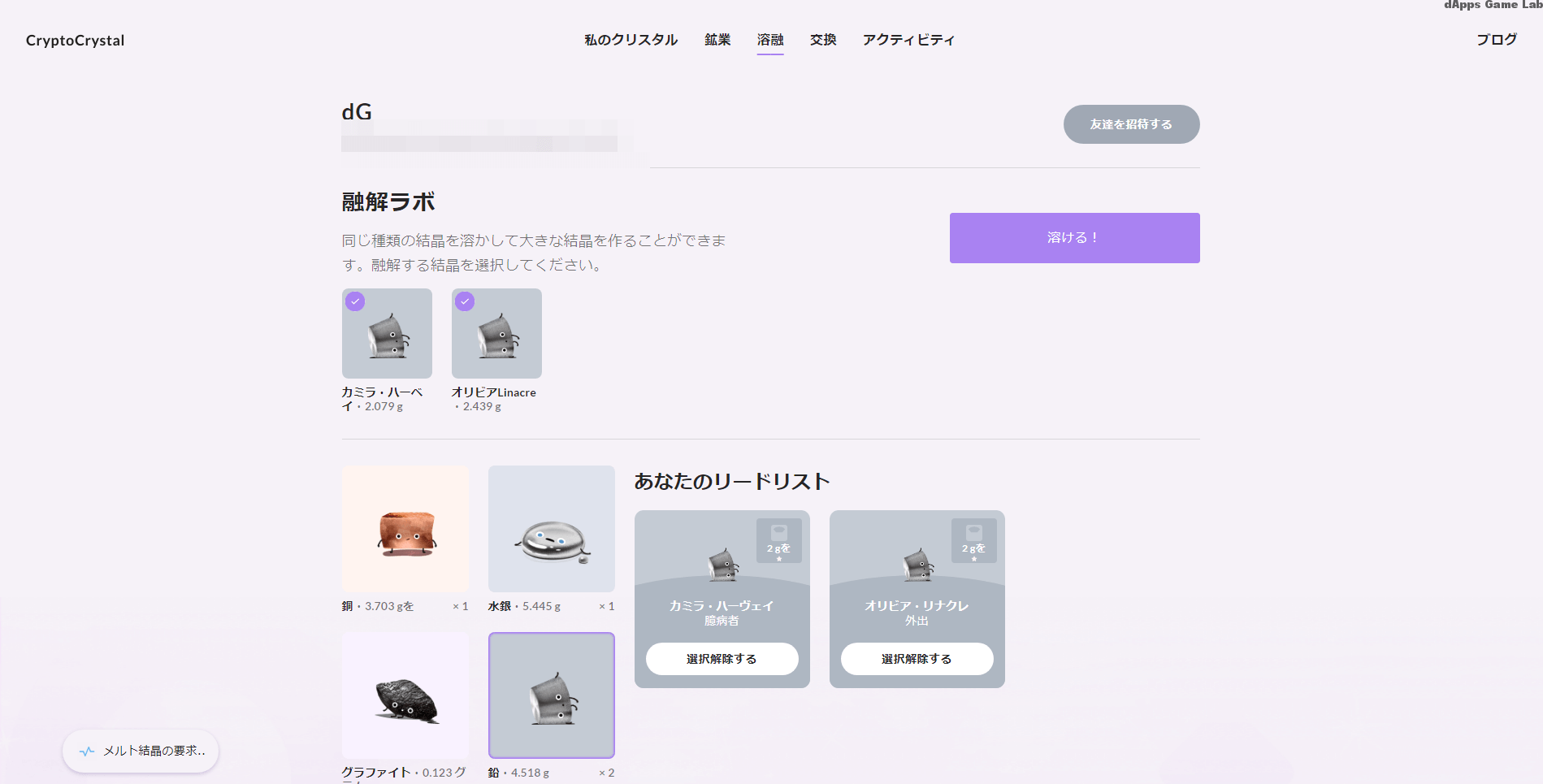
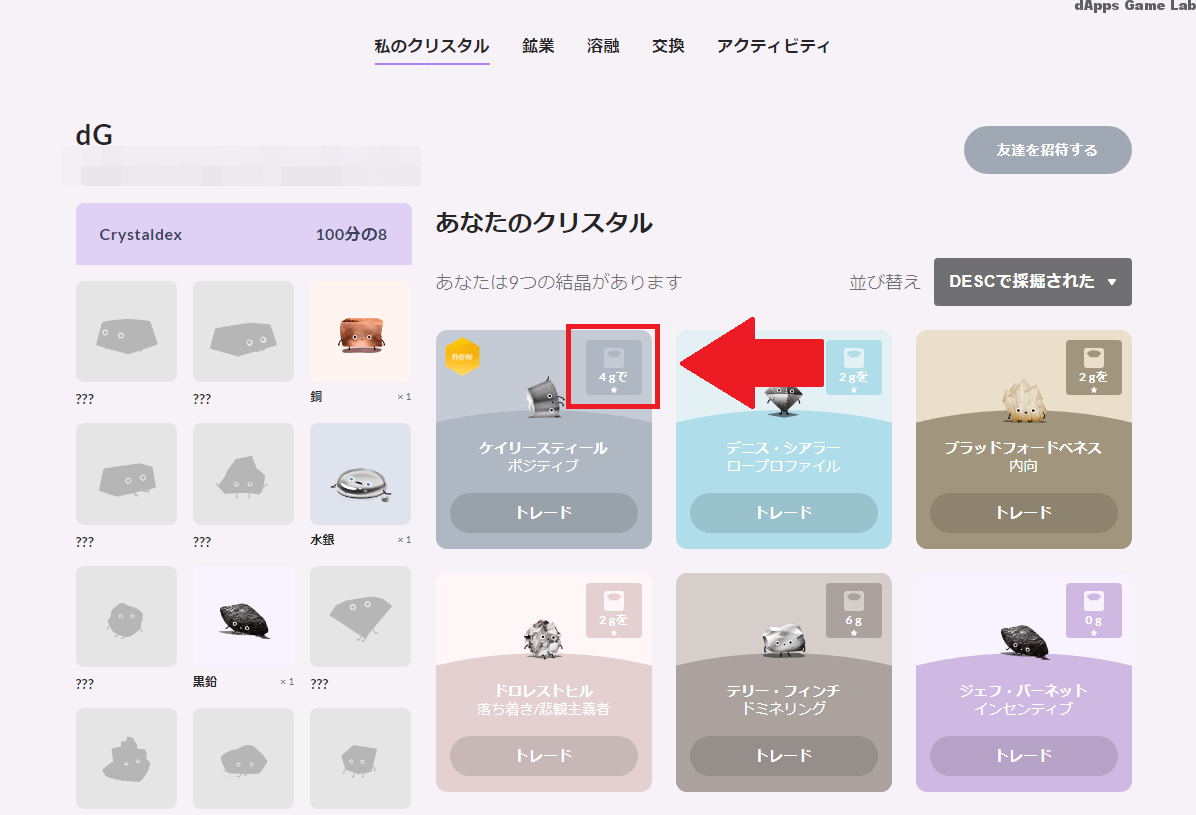
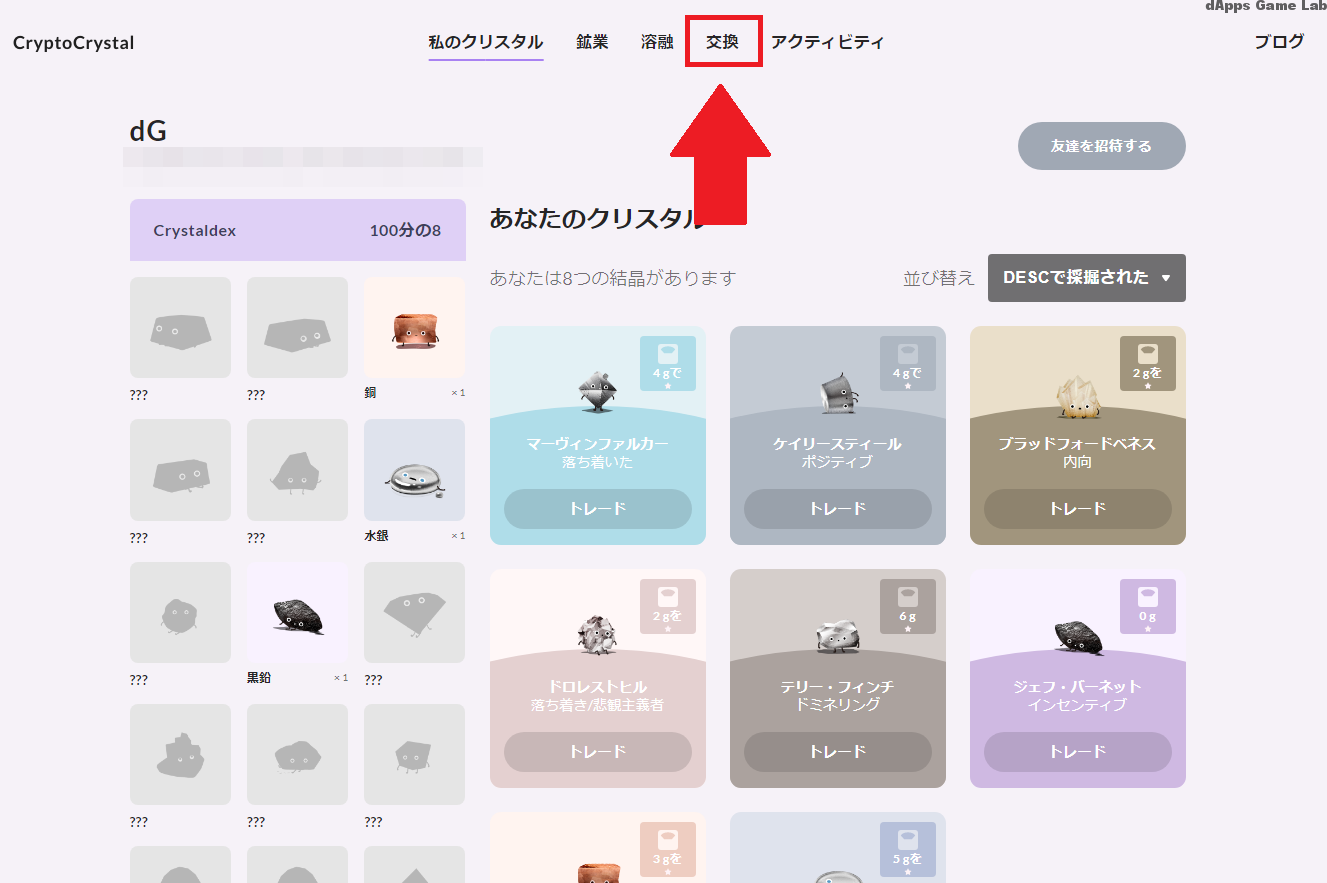
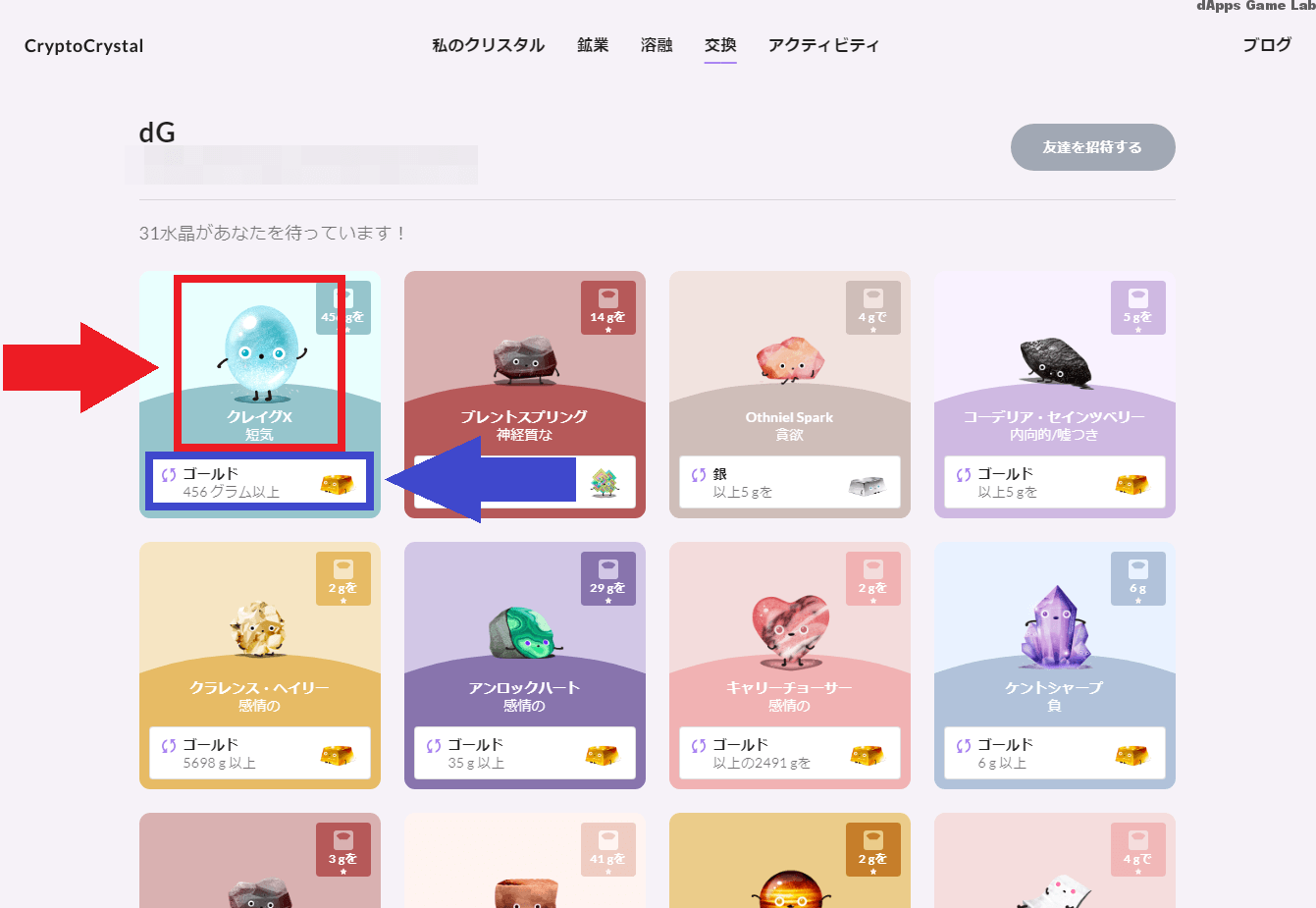
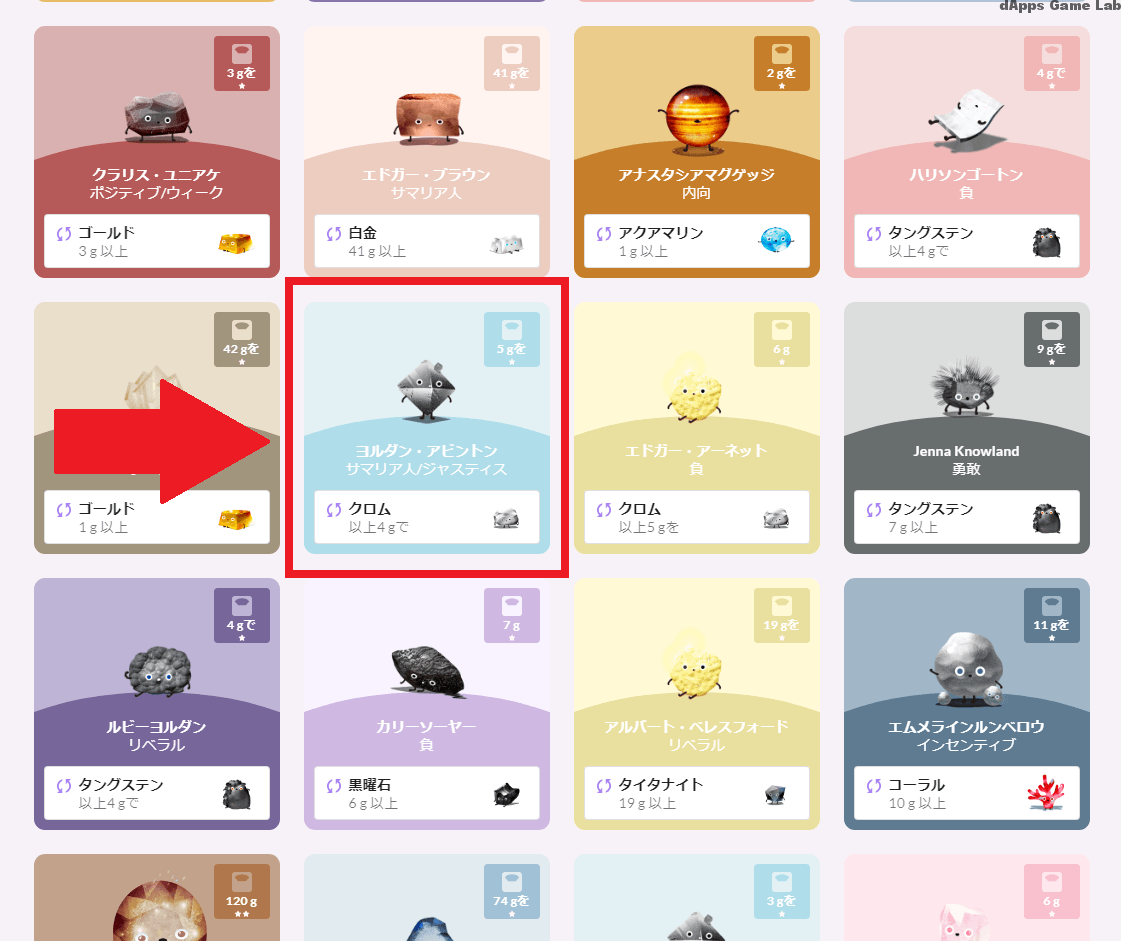
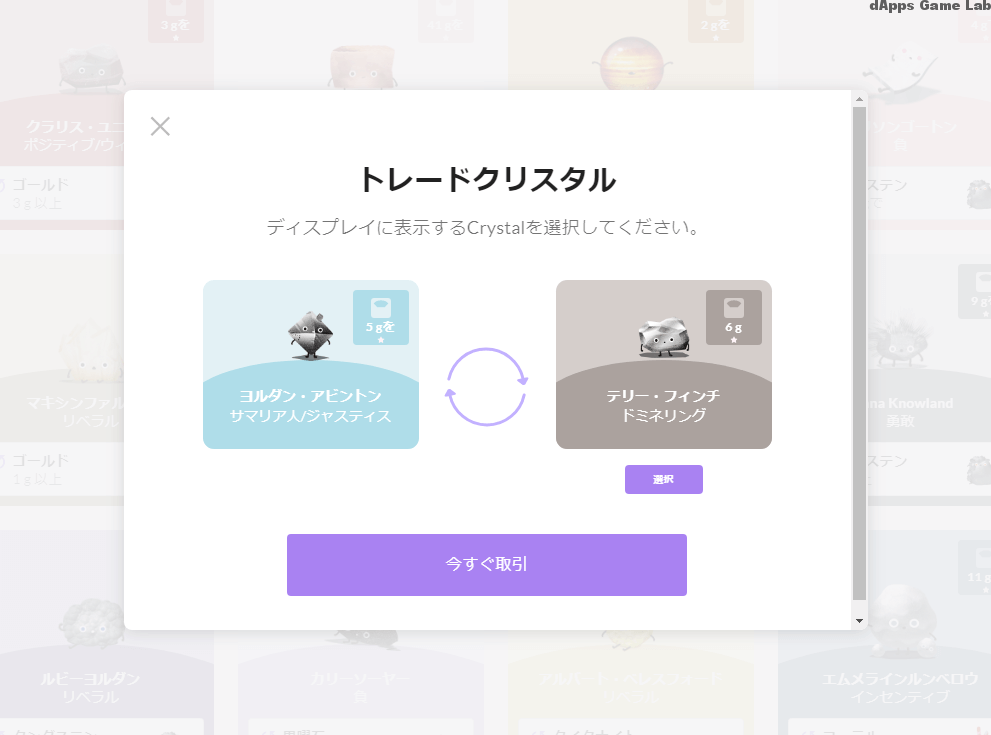
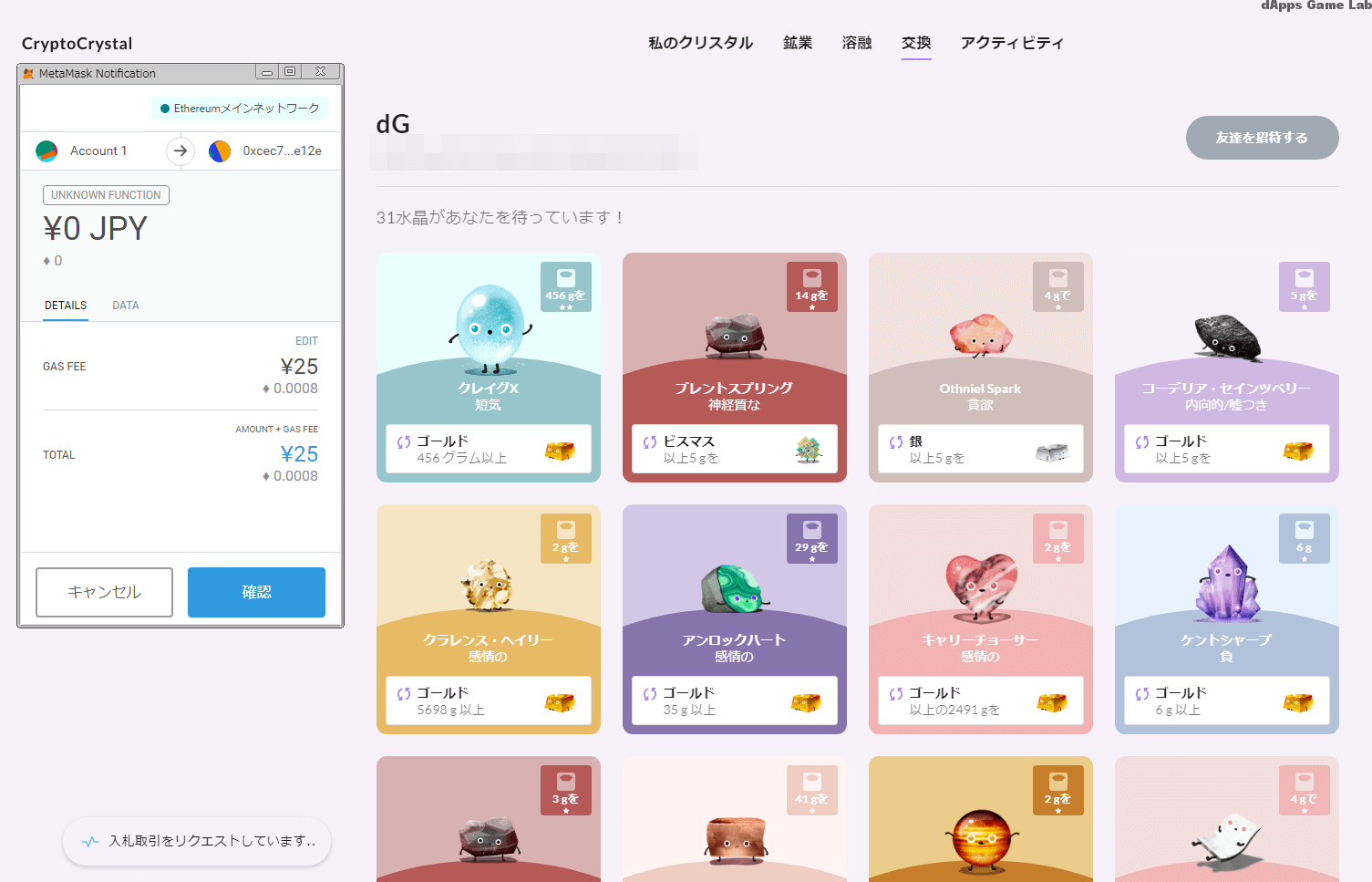
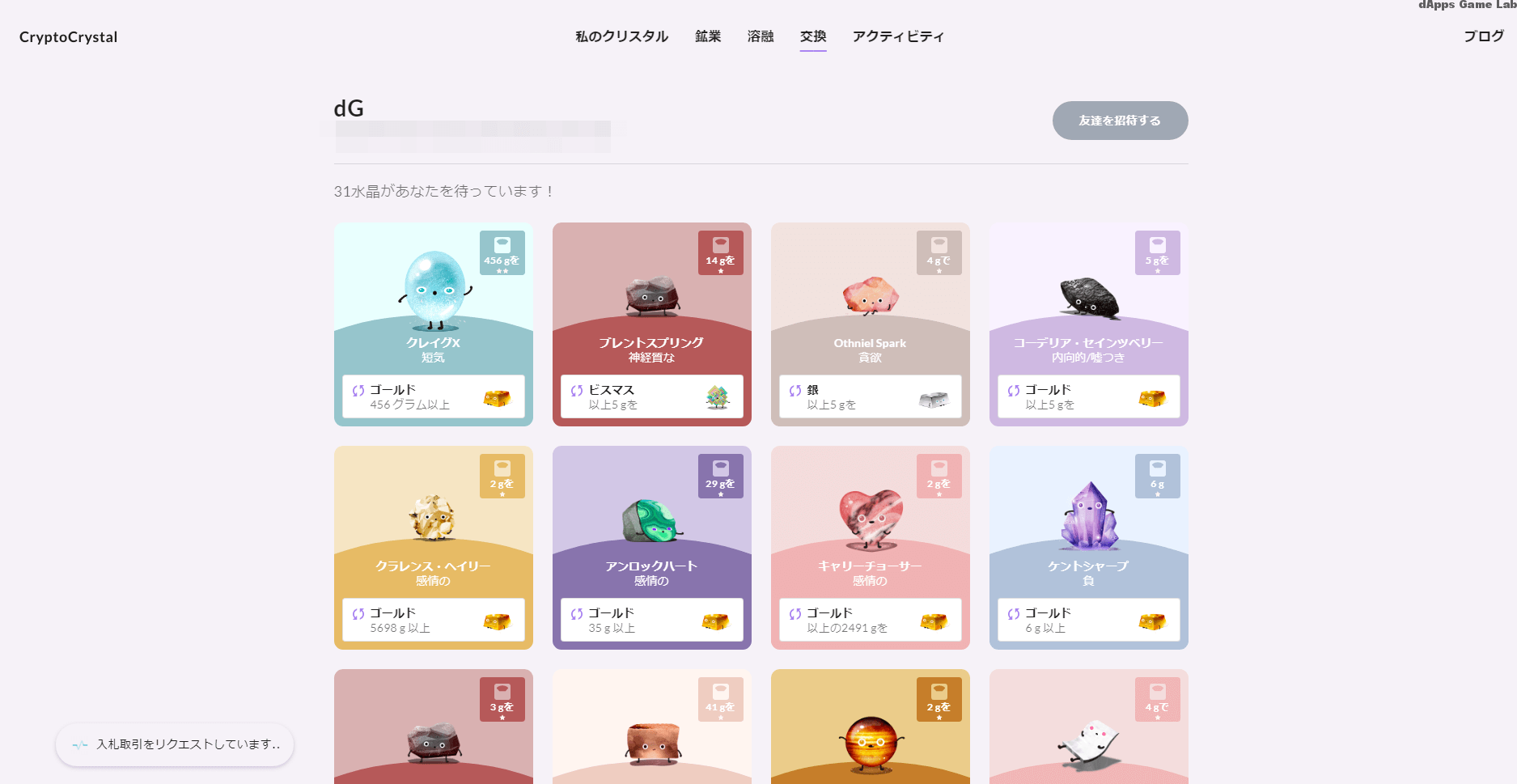
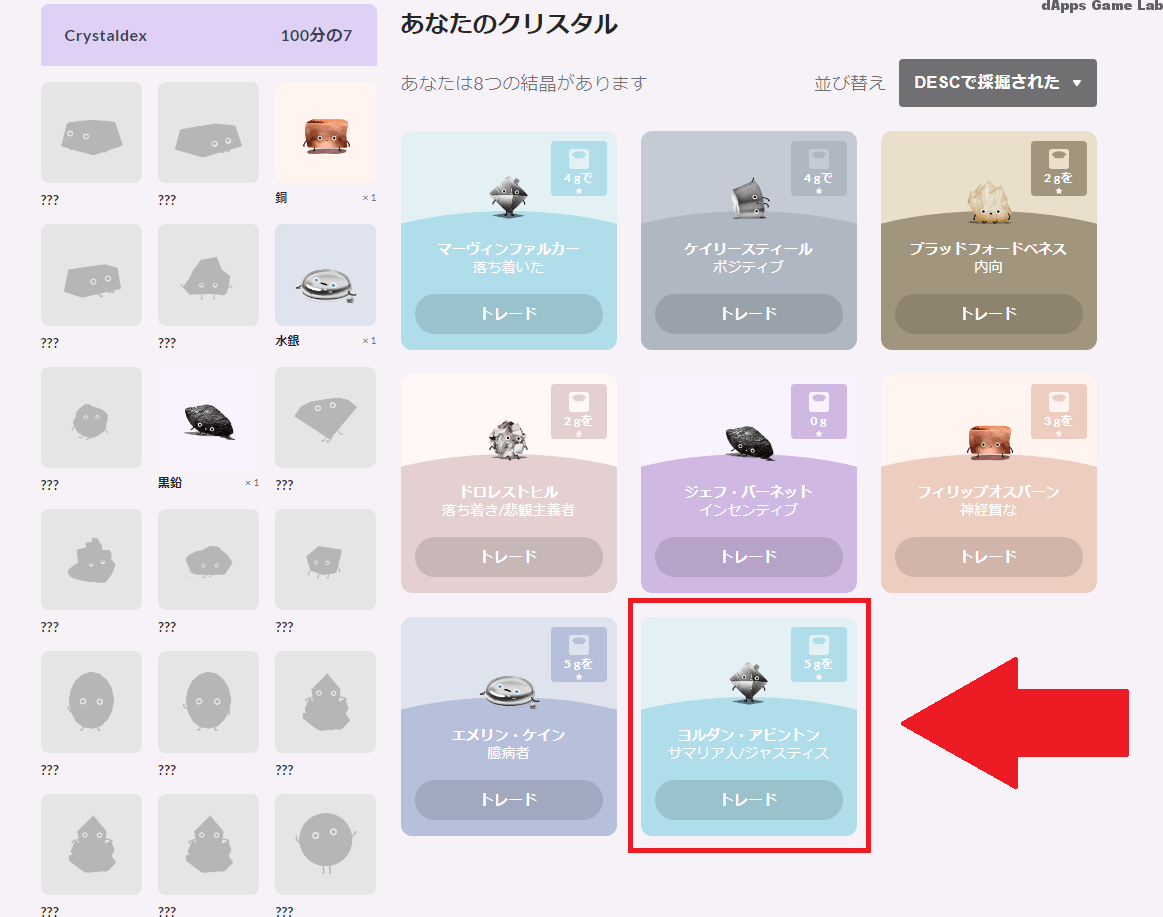
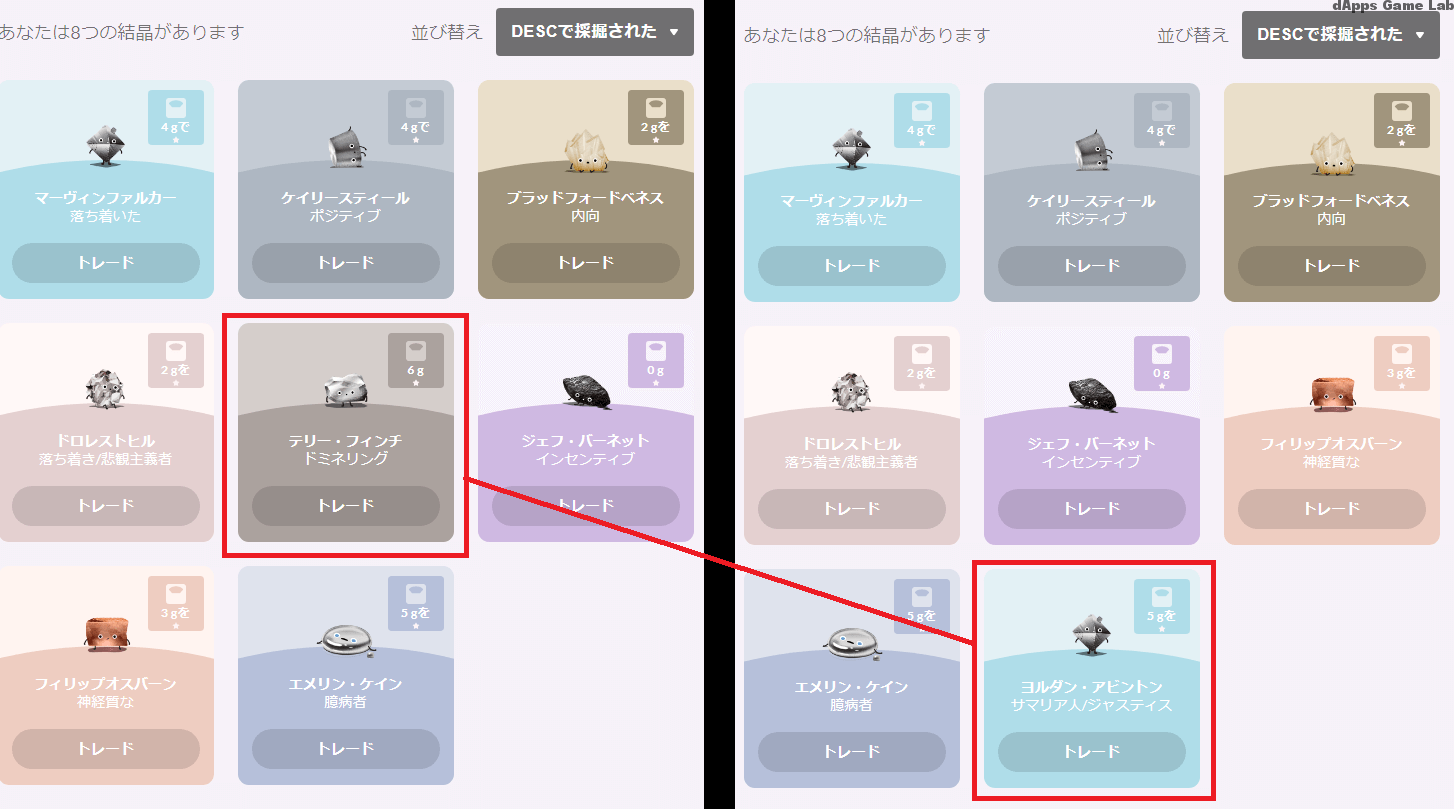
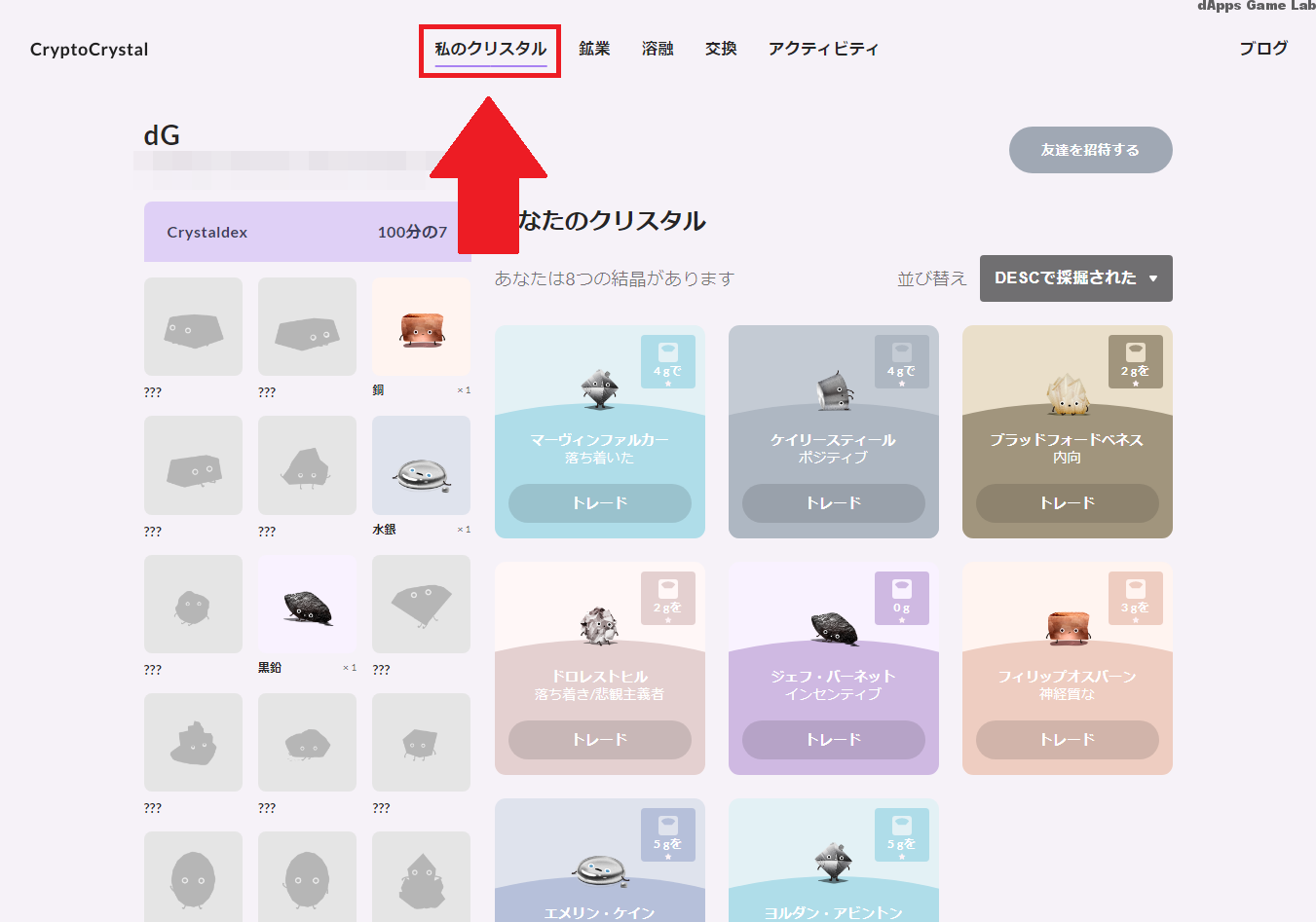
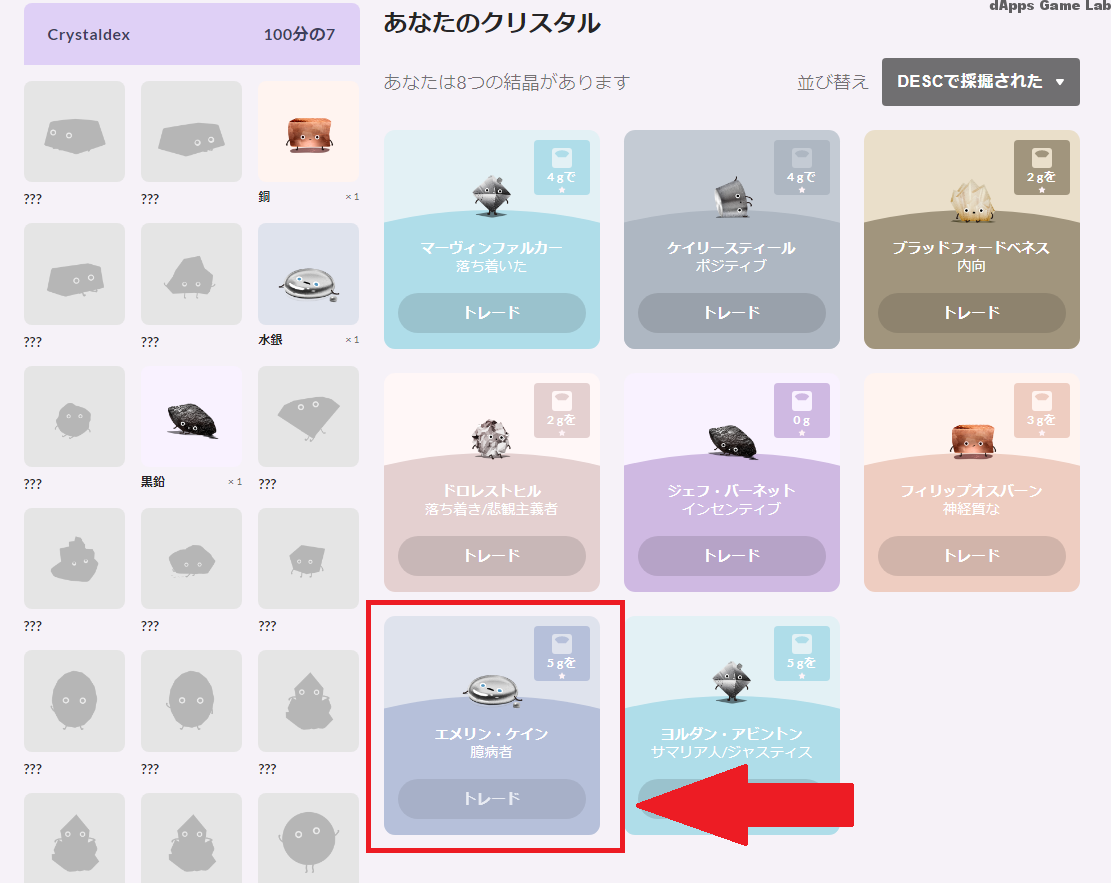

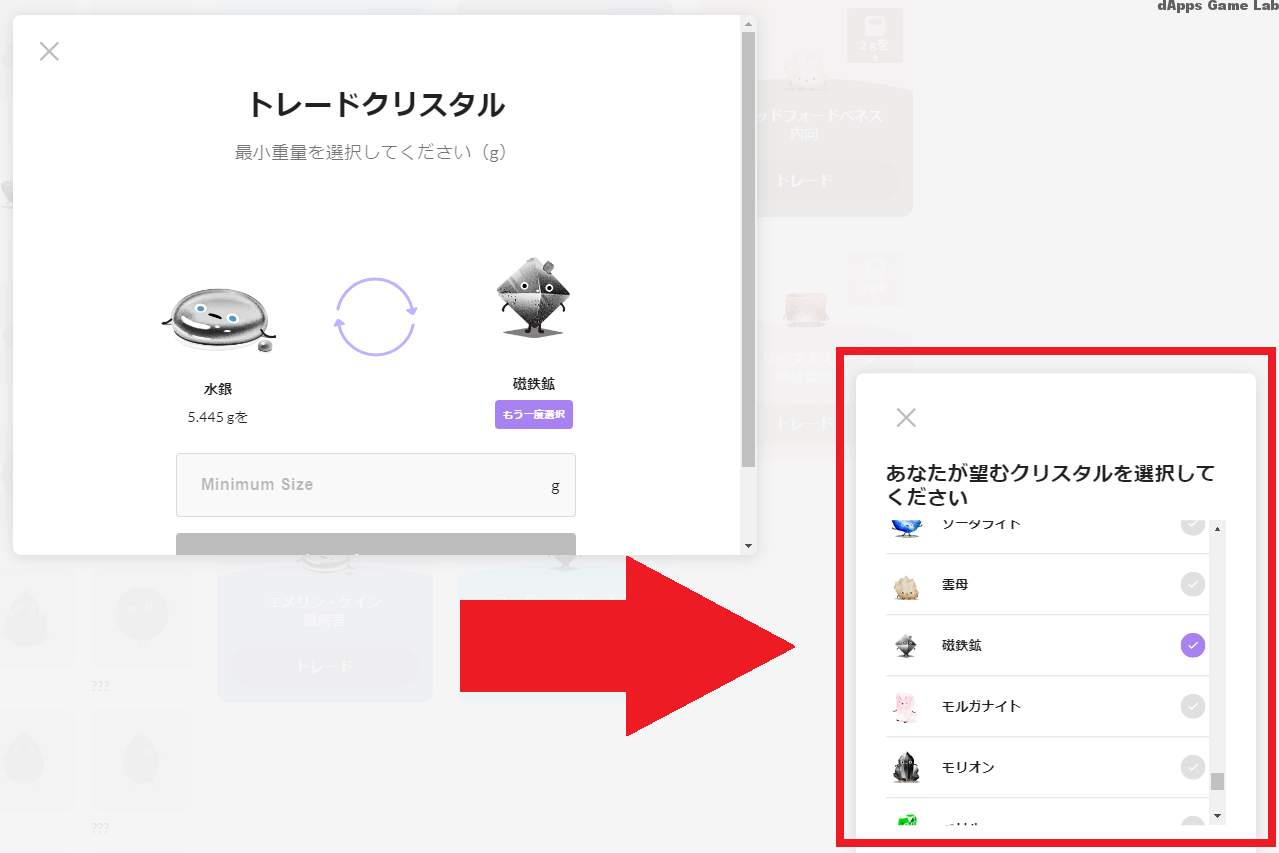
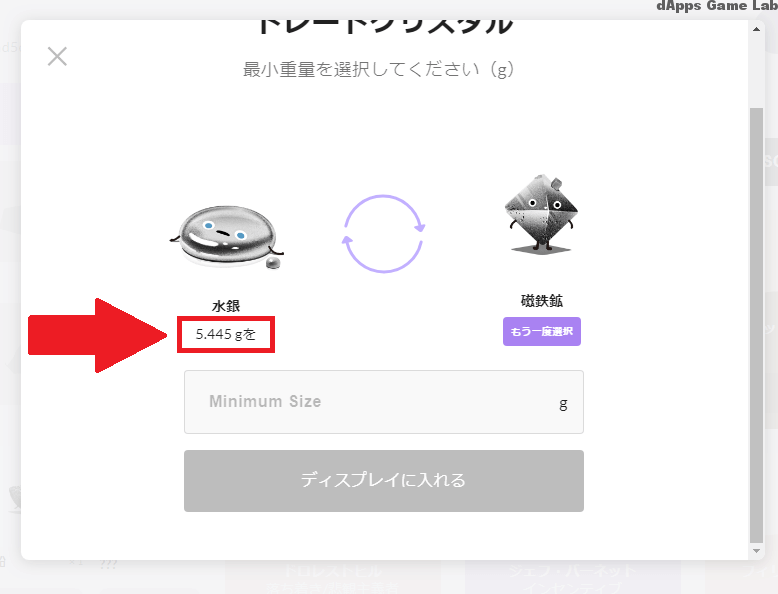
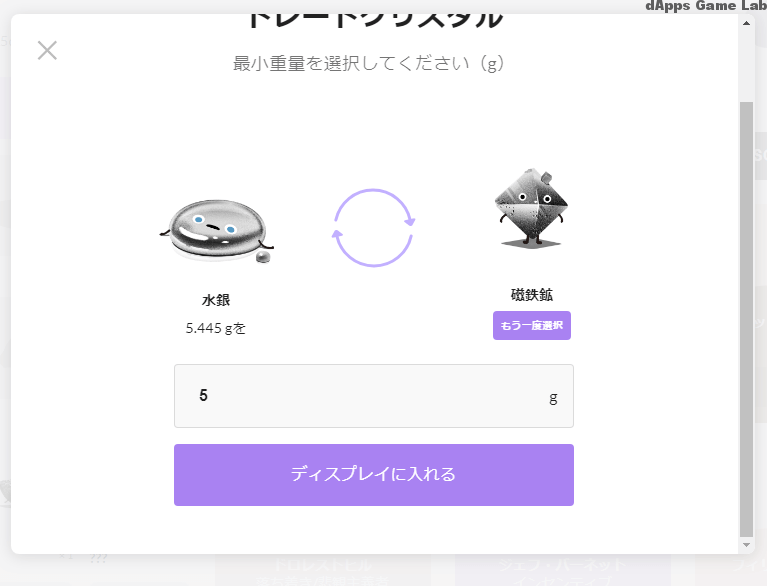
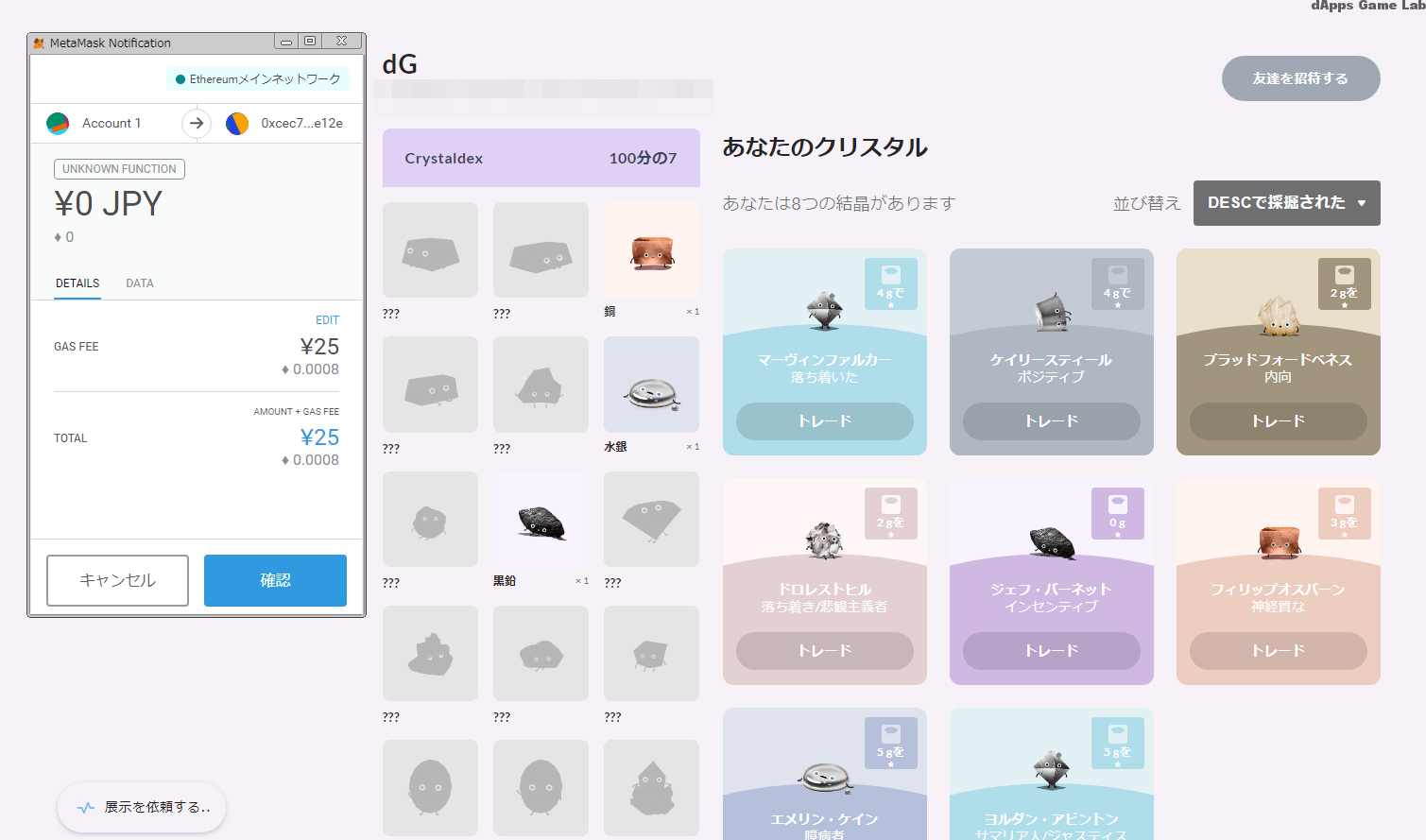
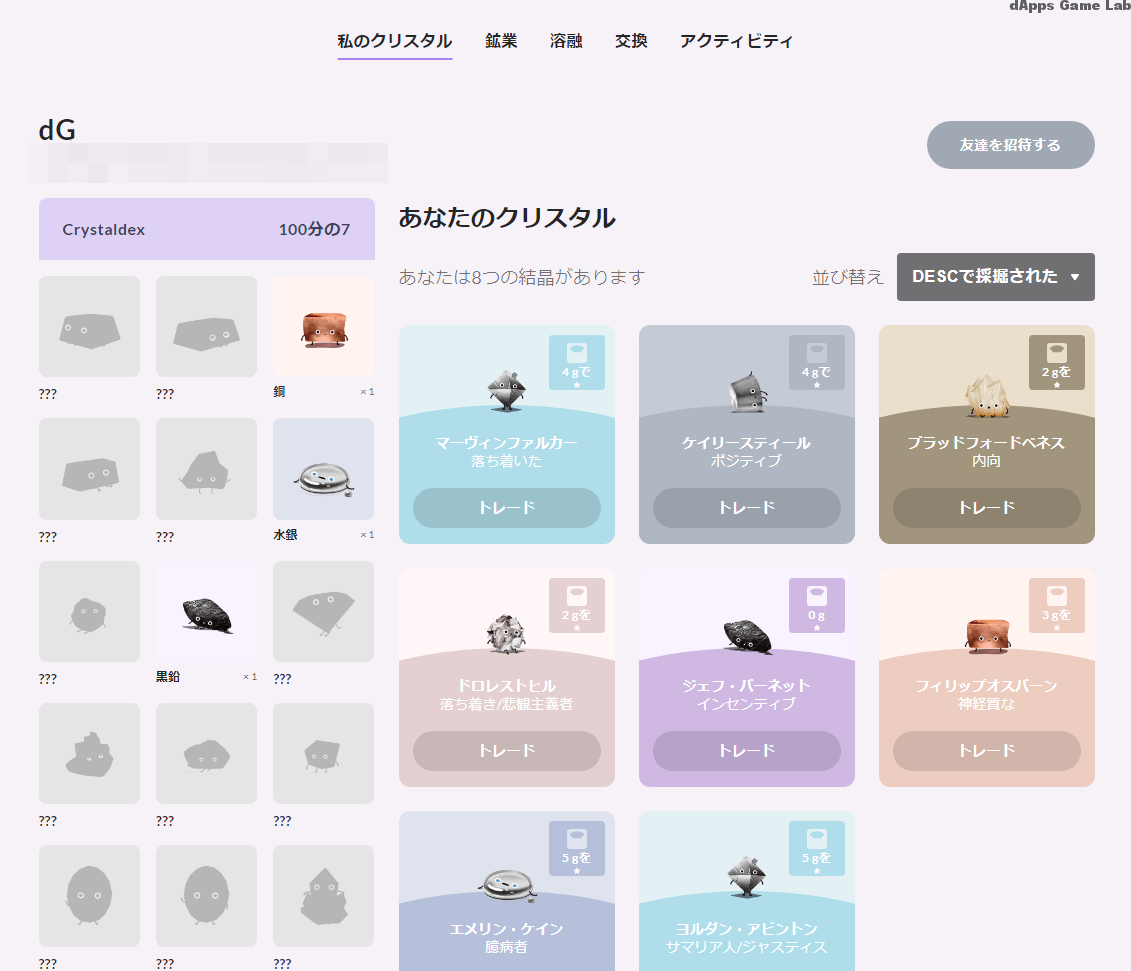
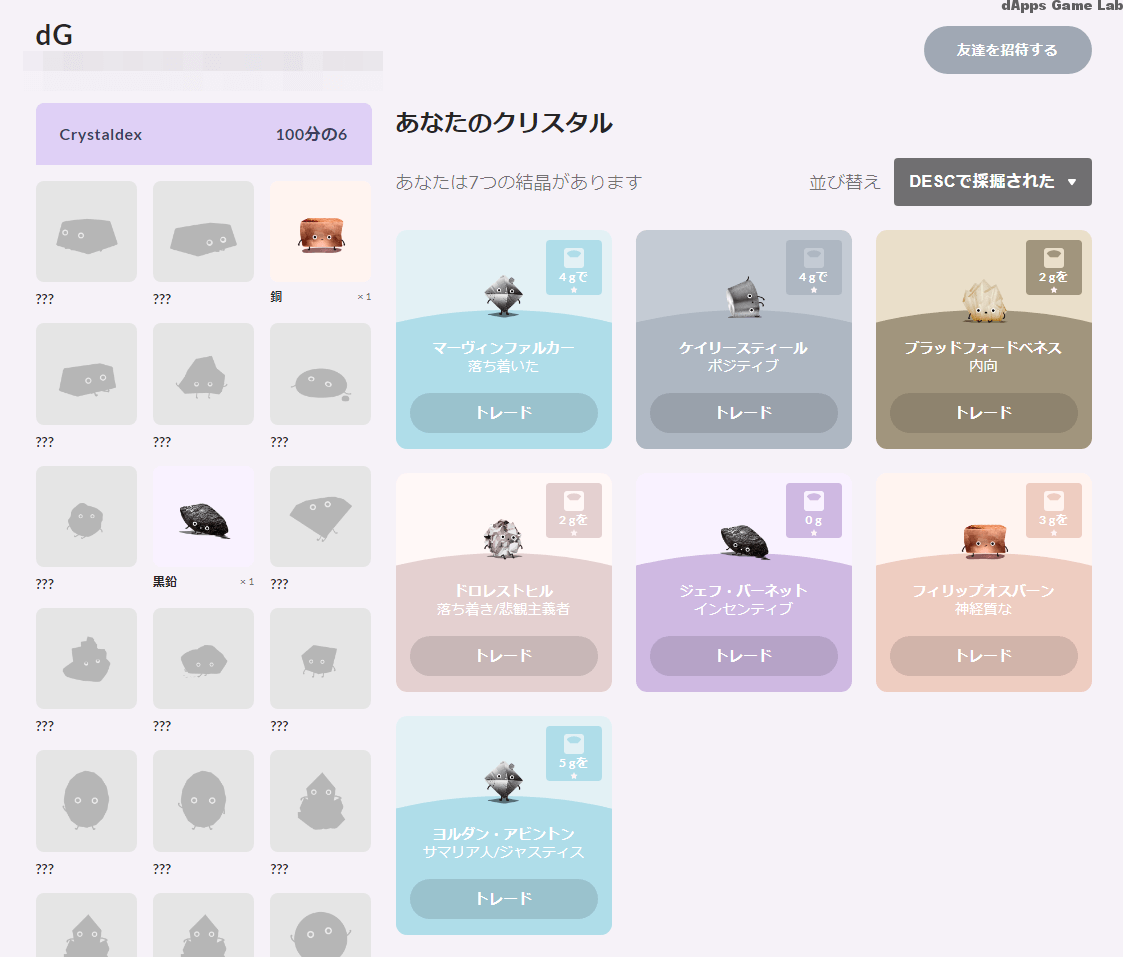
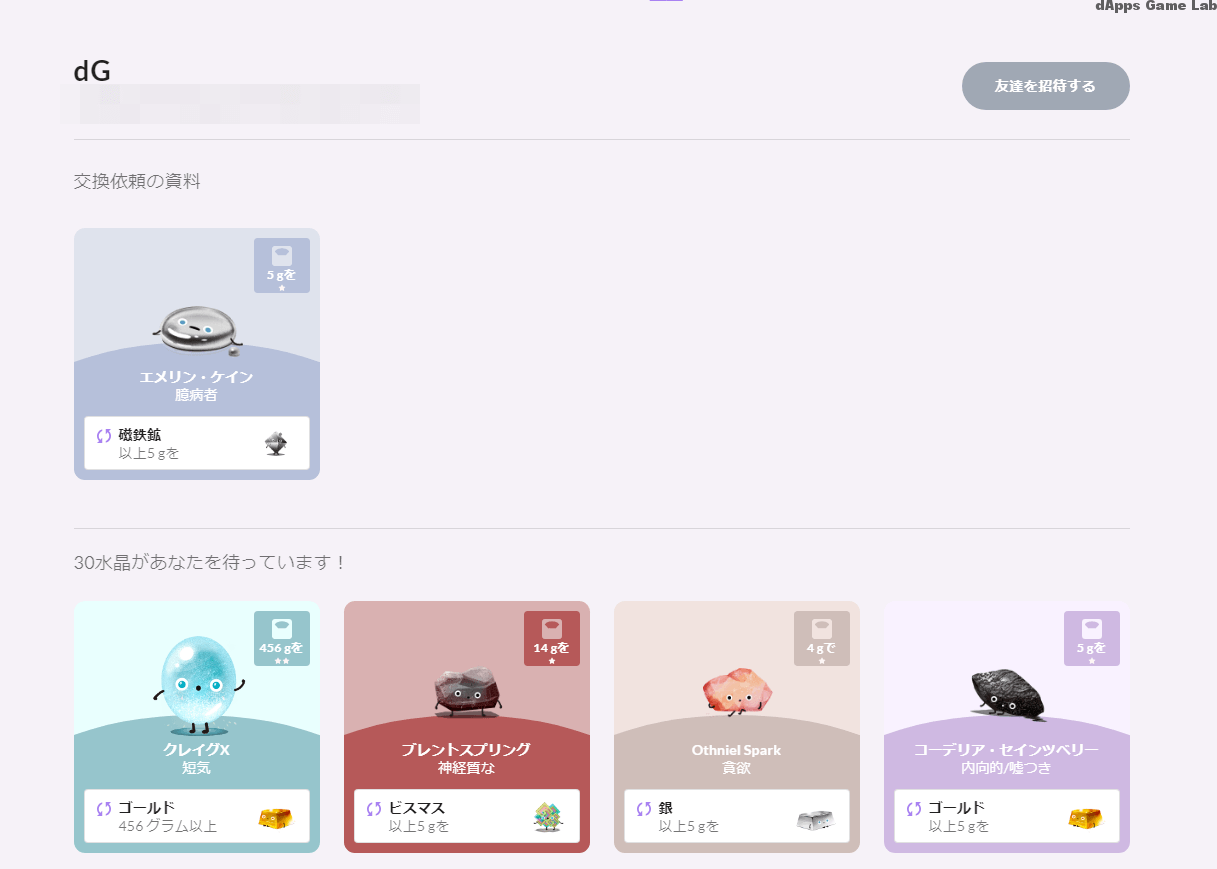
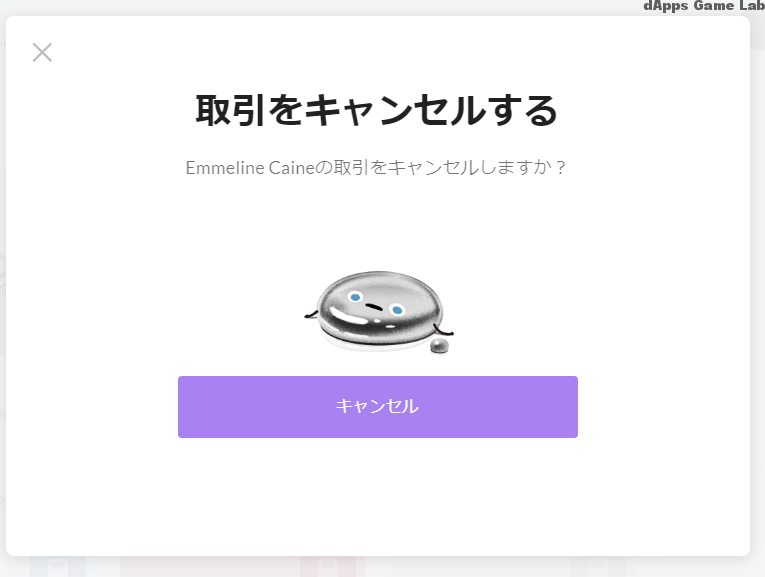
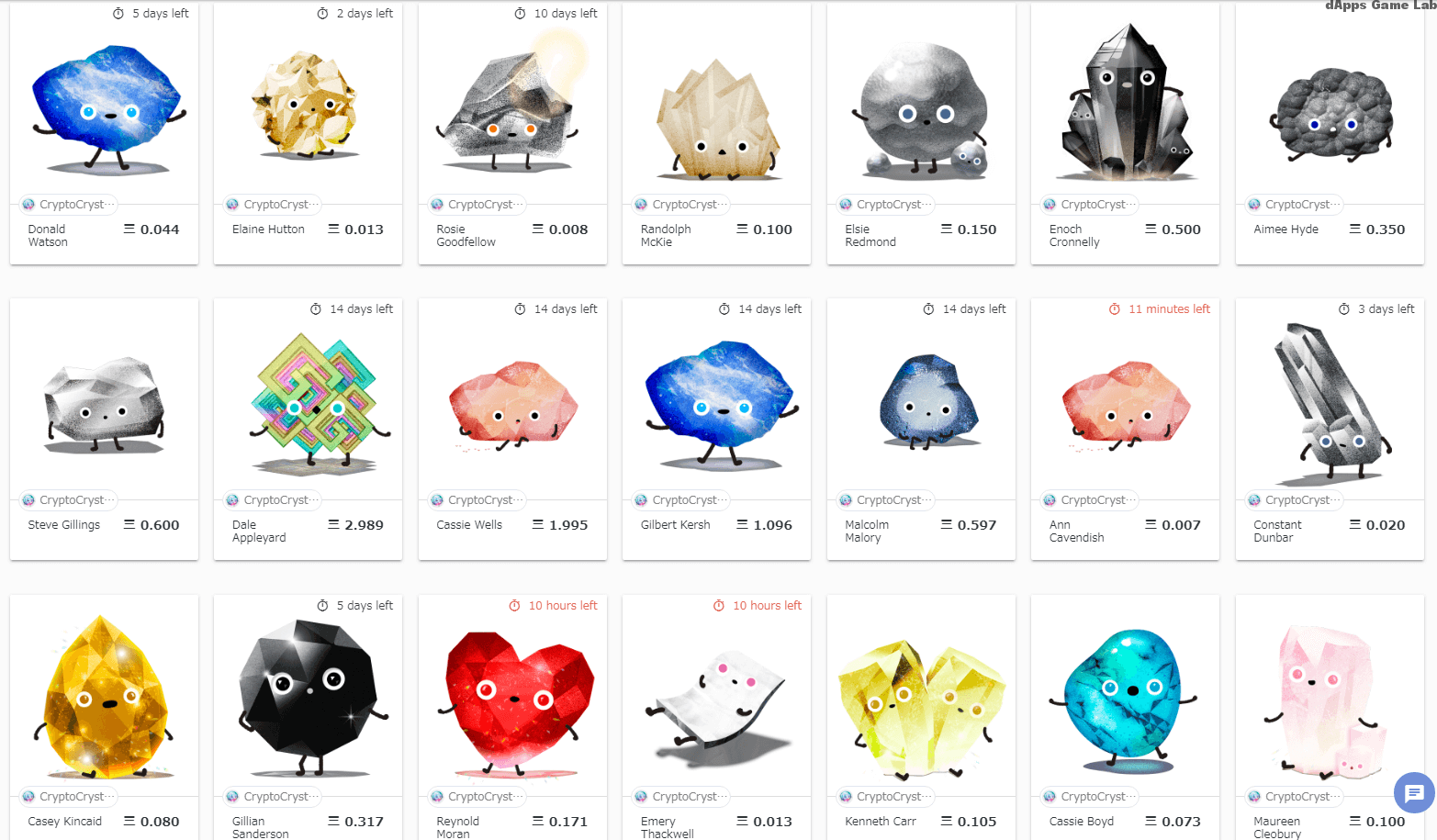
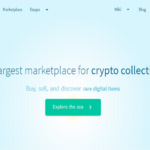

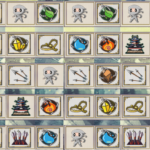





この記事へのコメントはありません。